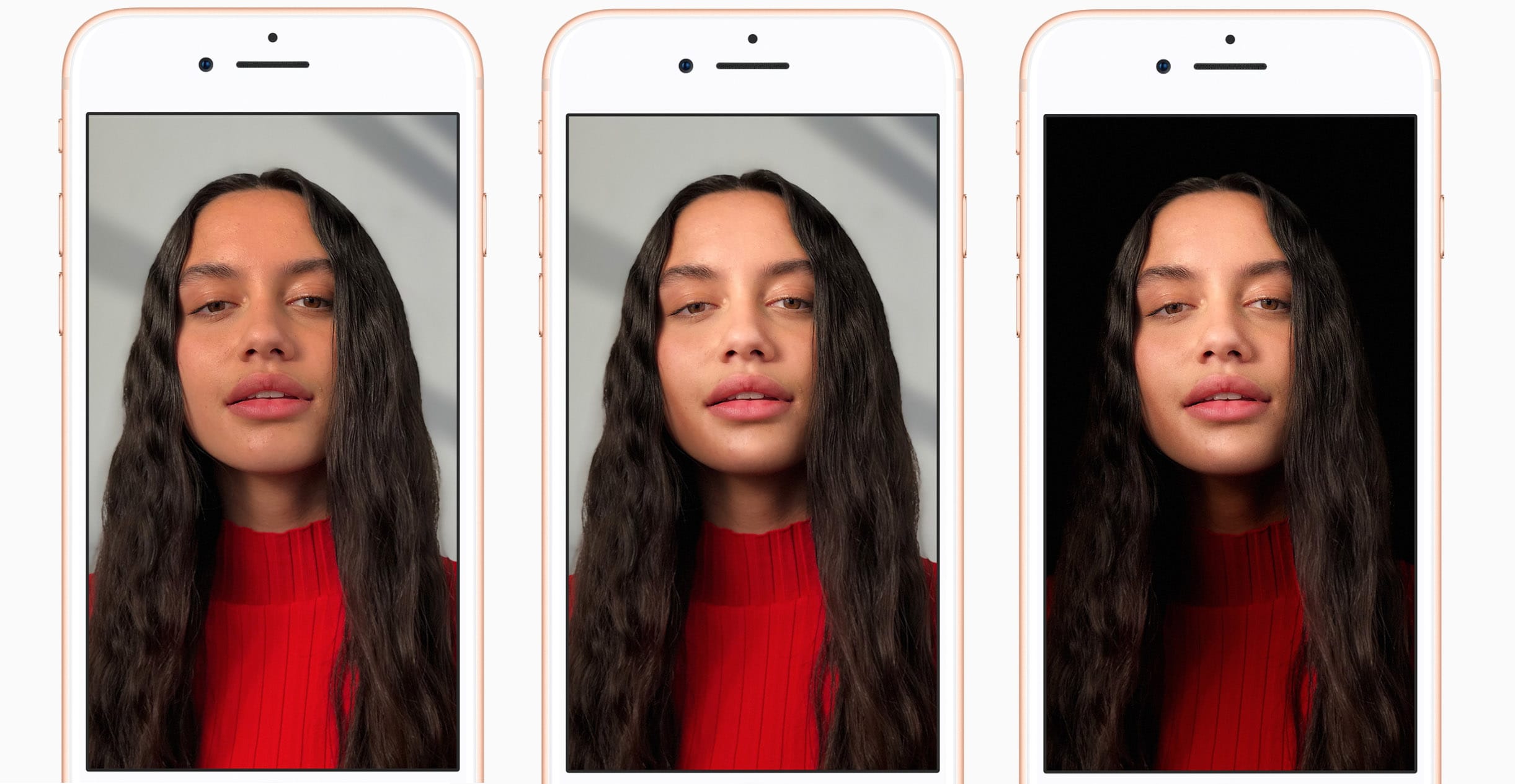О функциях камеры на iPhone
Познакомьтесь с QuickTake, сверхширокоугольной камерой и другими функциями камеры iPhone.
Снимайте видео с помощью QuickTake
Вы можете использовать QuickTake для записи видео не выходя из режима фото. Функция QuickTake доступна на iPhone XS, iPhone XR и более поздних моделях.
Удерживайте кнопку затвора для съемки видео
По умолчанию приложение «Камера» открывается в режиме фотосъемки.
Если необходимо снять видеоролик QuickTake, просто нажмите и удерживайте кнопку затвора *. Чтобы остановить запись, отпустите кнопку.
В iOS 14 вы можете удерживать одну из кнопок громкости, чтобы записать видео QuickTake. Если у вас включен параметр «Кнопка увелич. громк. для серий», вы можете использовать кнопку уменьшения громкости для съемки видео QuickTake.
Проведите вправо, чтобы продолжать съемку
Чтобы продолжать съемку видео, не удерживая кнопку затвора , сдвиньте ее вправо, затем отпустите. Когда идет съемка видео, кнопка затвора отображается справа. Чтобы сделать фото во время записи видео, нажмите кнопку затвора . Чтобы завершить съемку, нажмите кнопку записи.
Проведите влево для перехода в режим серийной съемки
Сдвиньте кнопку затвора влево и удерживайте ее, чтобы сделать серию снимков, затем отпустите, чтобы прекратить съемку.
В iOS 14 можно снимать фотографии в режиме серийной съемки, нажав кнопку увеличения громкости. Просто зайдите в «Настройки» > «Камера» и включите функцию «Кнопка увелич. громк. для серий».
Контролируйте то, что остается за кадром
На моделях iPhone со сверхширокоугольным (0,5х) объективом в приложении «Камера» отображается, что происходит за пределами кадра. Это помогает понять, нужно ли изменить композицию кадра или переключиться на другой объектив камеры iPhone, чтобы улучшить снимок.
Используйте средства автоматического усовершенствования фотографий
Благодаря функции обнаружения сцены камера интеллектуально определяет, что вы фотографируете, и применяет особые настройки, чтобы подчеркнуть нюансы сцены. Чтобы отключить эту функцию, перейдите в раздел «Настройки» > «Камера» и выключите «Обнаружение сцены».
Чтобы отключить эту функцию, перейдите в раздел «Настройки» > «Камера» и выключите «Обнаружение сцены».
Функция «Обнаружение сцены» доступна на iPhone 12, iPhone 12 mini, iPhone 12 Pro и iPhone 12 Pro Max.
Регулируйте фокус и экспозицию
Просто коснитесь стрелки , затем коснитесь и отрегулируйте уровень экспозиции. Экспозиция фиксируется до следующего открытия приложения «Камера».
Управление компенсацией экспозиции доступно на iPhone 11, iPhone 11 Pro и более поздних моделях.
Делайте зеркальные селфи
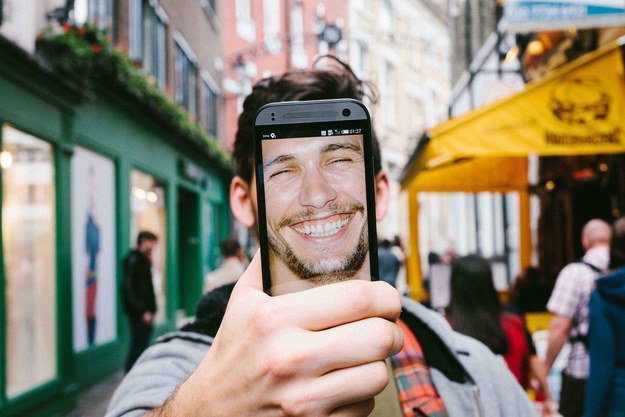 Чтобы включить функцию зеркальной фронтальной камеры, перейдите в «Настройки» > «Камера», затем включите функцию.
Чтобы включить функцию зеркальной фронтальной камеры, перейдите в «Настройки» > «Камера», затем включите функцию.Зеркальная фронтальная камера для фото- и видеосъемки доступна на устройствах iPhone XS, iPhone XR и более поздних моделей. Если модель вашего устройства находится в диапазоне от iPhone 6s до iPhone X, настройка называется «Фото с передней камеры зеркально» и может использоваться только для фотосъемки.
Фотографируйте еще быстрее
В iOS 14 можно использовать функцию «Более быстрое срабатывание затвора», чтобы изменить способ обработки изображений: это позволяет делать больше фотографий, быстро нажимая кнопку спуска затвора . Чтобы отключить эту функцию, перейдите в раздел «Настройки» > «Камера» и отключите параметр «Более быстрое срабатывание затвора».
Функция «Более быстрое срабатывание затвора» доступна на iPhone XS, iPhone XR и более поздних моделях.
Выведите портретную съемку на новый уровень
При использовании режима «Портрет» камера создает эффект глубины резкости, который обеспечивает студийное качество фотографии за счет сохранения резкости объекта и размытия фона.
Улучшайте селфи и фотографии с использованием сверхширокоугольного объектива
Функция коррекции объектива автоматически делает более естественными селфи, сделанные на фронтальную камеру, или фотографии, снятые со сверхширокоугольным (0,5x) объективом. Чтобы отключить эту функцию, перейдите в раздел «Настройки» > «Камера» и выключите функцию «Коррекция объектива».
Функция «Коррекция объектива» доступна на iPhone 12, iPhone 12 mini, iPhone 12 Pro и iPhone 12 Pro Max.
Камера на iPhone способна на большее
- Вам нужно делать фотографии в условиях низкой освещенности? Узнайте, как использовать ночной режим на поддерживаемых моделях iPhone.
- Записывайте важные для вас моменты с движением и звуком с помощью функции Live Photos.
Дата публикации:
Как фотографировать на Айфон: возможности камеры, которые нужно знать
Жизнь давно уже доказала, что порой не так важно, чем ты снимаешь, как то, как ты снимаешь./Selfie-Stick-Tips-56a761cf5f9b58b7d0e9fa52.jpg)
♥ ПО ТЕМЕ: Как получить ссылку на фото или видео из iPhone (iPad) и поделиться ей, не устанавливая никаких приложений.
Как правильно фотографировать на iPhone: 20 возможностей, которые должен знать каждый
Правда, большинство из нас фотографирует или снимает видео, просто ловя момент, не задумываясь в этот момент о тонких настройках. Снимки iPhone делает классные, но они могли бы быть еще лучше! И чтобы помочь вам научиться делать отличные фотографии и видео, мы дадим несколько советов пользователям, которые только знакомятся с камерой iPhone и у кого нет времени на эксперименты с настройками. А ведь достаточно изучить несколько простых приемов, и ваши фотографии и видео станут более четкими, лучше освещенными, а результат будет улучшаться с каждым новым сделанным снимком.
А ведь достаточно изучить несколько простых приемов, и ваши фотографии и видео станут более четкими, лучше освещенными, а результат будет улучшаться с каждым новым сделанным снимком.
«Камера» в iPhone имеет простой и незагруженный интерфейс и высокую скорость работы. Однако некоторые полезные функции были несколько припрятаны разработчиками. О них мы и расскажем.
♥ ПО ТЕМЕ: Почему на фото со вспышкой появляются красные глаза и можно ли это исправить?
Быстрый запуск камеры с экрана блокировки
За что многим нравится штатное приложение «Камера» на iOS – так это за возможность ее быстрого запуска с экрана блокировки устройства. Достаточно сделать свайп (жест) справа налево, как тут же откроется приложение для съёмки.
На всё уходит всего одна секунда. Ни один кадр не останется упущенным!
♥ ПО ТЕМЕ: Как автоматически улучшить качество фото на iPhone и iPad.

Забудьте о кнопке спуска затвора, используйте кнопку громкости и гарнитуру
Неважно, делаете ли вы селфи или фотографируете что-то перед собой. Получить доступ к экранной кнопке спуска затвора в приложении «Камера» не всегда оказывается просто – иногда приходится выгибать палец. К счастью, у вас есть еще один вариант работы – кнопка регулировки громкости. Когда вы видите подходящую сцену и готовы сделать снимок, то просто можете нажать на любую кнопку регулировки громкости iPhone. Она продублирует экранную кнопку спуска затвора.
Этот вариант очень удобен при съемке селфи, потому что один из пальцев и так находится рядом с этими кнопками за счет обхвата телефона. Простой прием – и больше никаких размытых селфи! А если вы делаете пейзажную фотографию, то задействование кнопки регулировки громкости позволяет использовать iPhone, как обычную камеру. Экран телефона становится огромным видоискателем. Такая работа со смартфоном выглядит более естественной.
Да эта функция и не новая. Возможность использовать кнопки регулировки громкости iPhone для съемки фотографий существует еще с времен iOS 7. Просто об этой функции многие не знали, но теперь вы владеете полезной информацией.
Кроме того, подключенная к iPhone или iPad гарнитура Apple с пультом ДУ так же может выполнять функцию кнопки затвора. Просто нажмите на любую клавишу громкости и вы получите новый снимок или запустите запись видео.
♥ ПО ТЕМЕ: Как убрать красные глаза с фото на iPhone или iPad без дополнительных приложений.
Чтобы не пропустить нужный момент, делайте серийные фотографии
Когда вы пытаетесь (и здесь важно ключевое слово «пытаетесь») сфотографировать шевелящегося младенца, активно двигающихся ребенка или домашнее животное, это может стать непростой задачей. Вы думаете, что поймали идеальный момент, но ваш объект вдруг начинает двигаться. Чтобы всегда делать лучшие фотографии в такой ситуации, используйте в камере режим серийной съемки.
В режиме серийной съемки камера быстро делает множество снимков, как будто вы быстро нажимаете кнопку съемки. Когда процесс закончится, у вас будет несколько фотографий, которые вы можете просмотреть. Надо лишь оставить самые удачные. Почти наверняка в этой серии будет хотя бы одна фотография, получившаяся действительно идеально.
А чтобы на iPhone сделать серию фотографий, просто потяните кнопку спуска затвора влево. Вы увидите количество снимаемых фотографий, пока кнопка затвора будет ненадолго смещена. Отпустите, когда почувствуете, что захватили достаточно кадров.
Если вы хотите воспользоваться нашим предыдущим советом по использованию кнопки громкости вместо кнопки спуска затвора, то такой способ работает и с серийными фотографиями! Вот что нужно сделать:
1. Откройте «Настройки» и выберите «Камера».
2. Активируйте переключатель «Кнопка увелич. громк. для серий».
3. Теперь, если вам понадобился режим серийной съемки, нажмите и удерживайте кнопку увеличения громкости на iPhone.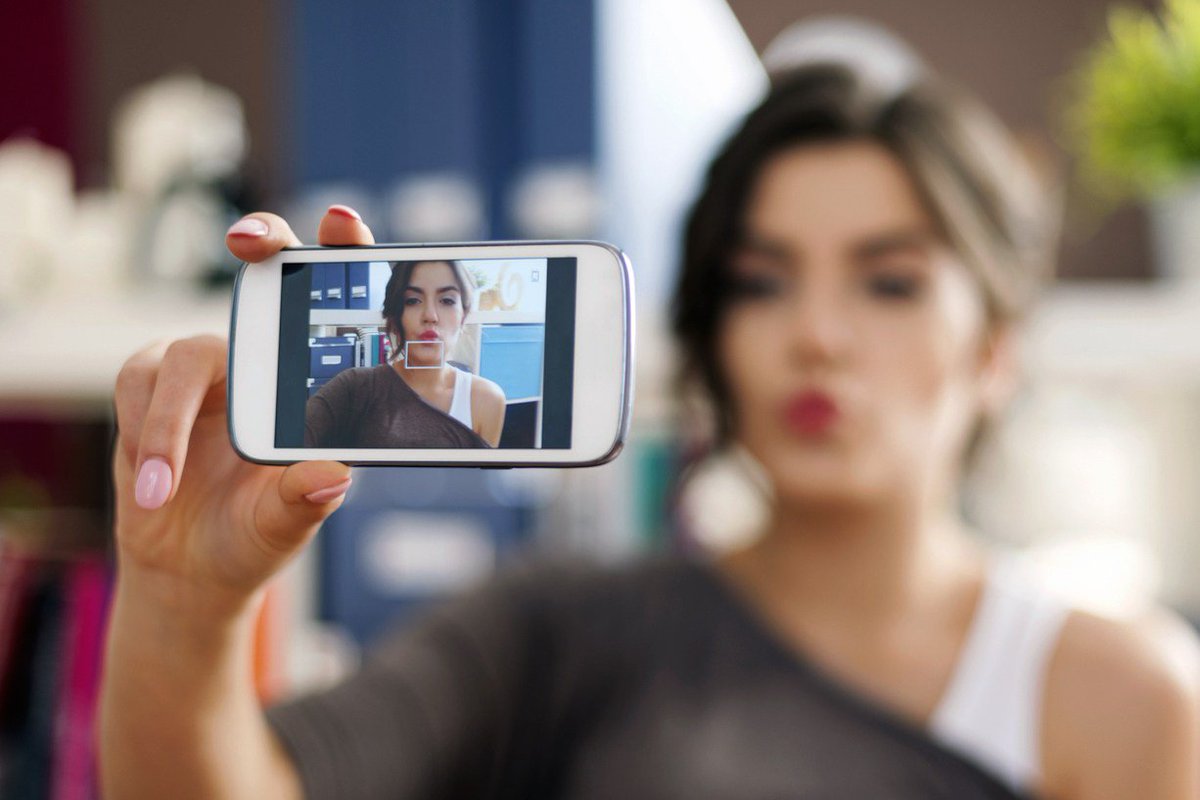 На экране вы увидите число снятых фотографий, просто отпустите палец, когда закончите.
На экране вы увидите число снятых фотографий, просто отпустите палец, когда закончите.
Подробно о серийной съемке на iPhone мы рассказывали в этом материале.
♥ ПО ТЕМЕ: Ошибки начинающих фотографов, или как правильно фотографировать.
Используйте сетку для построения композиции «Правило третей»
По пути приложение Настройки → Камера вы можете активировать режим сетки, в котором изображение, получаемое через видеоискатель, разделится линиями на три части по горизонтали и вертикали. Благодаря этому можно использовать принцип построения композиций «Правило третей».
За счет этого фотографу будет проще компоновать кадр посредством упрощённого правила золотого сечения. Важные части композиции должны располагаться вдоль этих линий или на их пересечении — точки силы. Этот прием позволит получить насыщенные энергией изображения.
♥ ПО ТЕМЕ: Как мгновенно перенестись к первым или последним фото в приложении «Фото» на iPhone и iPad.

Пользуйтесь таймером
Таймер помогает сделать наилучший снимок, спуская затвор в назначенный момент. В iPhone таймер работает как для основной, так и для фронтальной камеры.
Использование таймера – отличный способ убедиться, что все вокруг готово к съемке. Хотите подпереть камеру и сделать шаг назад, чтобы захватить фон? Вам нужно разместить в кадре еще что-то, что надо поднять и держать? Таймер поможет вам в этом! Таким образом вы можете быстро и легко выставить таймер для любой нужной вам сцены, в том числе и для селфи. Чтобы включить и использовать таймер, сделайте следующее:
1. Откройте приложение «Камера» на iPhone и получите доступ к таймеру. Вы можете сделать это, слегка проведя пальцем вверх по экрану или нажав стрелку в верхнем меню.
2. Коснитесь значка таймера и выберите время: от 3 до 10 секунд.
3. Вы увидите значок таймера в правом верхнем углу экрана. Если вы хотите им воспользоваться, просто коснитесь его. В правом нижнем углу вы увидите обратный временной отсчет.
В правом нижнем углу вы увидите обратный временной отсчет.
Также вы можете развернуть камеру с помощью кнопки с двумя круговыми стрелками в правом нижнем углу, нажать таймер для его запуска и приготовиться к селфи.
♥ ПО ТЕМЕ: Как повернуть фотографию на iPhone или iPad.
Используйте HDR
Функция HDR в камере iPhone автоматически произведет три фотоснимка с разной экспозицией и соединит лучшие части в одном снимке. Наглядный пример ниже:
— на первом снимке (слева) алгоритмы сфокусированы на передачу цвета неба – оно различимо, но фотография в целом получилась темной;
— на втором кадре акцент сделан на на переднем плане, тогда как небо уже пересвечено.
— третий кадр – HDR – объединение лучших частей в одном снимке.
Начиная с iPhone XS появилась возможность автоматического использования HDR без необходимости постоянно включать эту функцию. Для этого достаточно активировать режим «Смарт-HDR» по пути Настройки → Камера.
При этом значок HDR на экране камеры исчезнет. Более подробно о функции HDR для всех моделей iPhone мы рассказывали в этом материале.
♥ ПО ТЕМЕ: Как получить бесплатно безлимитное облако Яндекс.Диск для хранения фото с iPhone и iPad.
Переключайтесь между камерами iPhone (широкоугольной, сверхширокоугольной и телефото)
Возможно вы не знали, но iPhone не снимает сразу на три камеры. Каждый объектив используется для определенных целей: широкоугольной – для обычной съемки, сверхширокоугольной – для съемки с увеличенным углом обзора и телефото – для увеличения.
Для того чтобы снимать широкоугольную камеру, установите значение 1x на шкале увеличения.
Для съемки на сверхширокоугольную камеру, установите значение ,5.
И, наконец, для съемки на телефото-объектив, установите значение 2.
Более подробно о работе каждой камеры iPhone мы рассказывали в этом материале.
♥ ПО ТЕМЕ: Как вывести фото или видео с iPhone или iPad на телевизор – 4 способа.
Используйте фильтры в реальном времени
Камера iPhone позволяет применять фильтры при съемке фото в реальном времени. Для того чтобы использовать фильтры:
1. Откройте приложения Камера.
2. Проведите пальцем вверх по экрану или нажмите стрелку в верхнем меню.
3. Нажмите на значок с изображением трех пересекающихся кружков.
4. Если вы не видите значка фильтров, сдвиньте панель инструментов справа налево.
5. Выберите необходимый фильтр.
♥ ПО ТЕМЕ: Как быстро сравнивать «до и после» обработанное фото и оригинал на iPhone или iPad.
Управляйте экспозицией (изменяйте яркость)
Для того, чтобы быстро изменить настройки яркости картинки, коснитесь экрана и после появления желтого квадрата делайте свайпы (жесты) по экрану вверх или вниз.
Для более тщательной настройки экспозиции можно использовать и соответствующий инструмент, для этого:
1. Откройте приложения Камера.
2. Проведите пальцем вверх по экрану или нажмите стрелку в верхнем меню.
3. На появившейся панели инструментов выберите значок ± в кружке.
4. Переместите шкалу экспозиции на необходимое значение.
5. Вернуться к шкале экспозиции, если она свернулась, можно нажатием на изображение мини-шкалы в верхнем левом углу экрана (подробно).
♥ ПО ТЕМЕ: Как выпрямлять объекты и исправлять перспективу на фото в iPhone и iPad.
Фиксируйте фокус и экспозицию
Для того чтобы отредактированные настройки фокуса и экспозиции не изменились при перемещении камеры, произведите фиксацию фокуса. Для этого в любом месте нажмите и удерживайте палец на дисплее в течение пары секунд. Экспозиция зафиксируется, а в верхней части дисплея появится надпись «Фиксация экспозиции/фокуса».
Нажав на неё один раз, фокус вновь перейдёт в автоматический режим (подробно).
♥ ПО ТЕМЕ: Как сделать музыкальное слайд-шоу в приложении Фото на iPhone или iPad и поделиться им.
Считывайте QR-коды на iPhone без установки сторонних приложений
Камера iPhone по умолчанию позволяет считывать как минимум 10 видов QR-кодов (подробно), в том числе: ссылки на веб-сайты, данные календаря, добавление контактов, навигационные карты, подключение к Wi-Fi сети и т.д.
Если распознавание QR-кодов не работает, проверьте, включен ли параметр Сканирование QR-кодов по пути Настройки → Камера.
♥ ПО ТЕМЕ: Как упорядочить фото и видео в альбомы и папки в приложении Фото на iPhone или iPad.
Применяйте возможности эффектов освещения в Портретном режиме
Часто так бывает, что в момент портретной съемки в кадре внезапно оказывается посторонний человек, животное, предмет и т.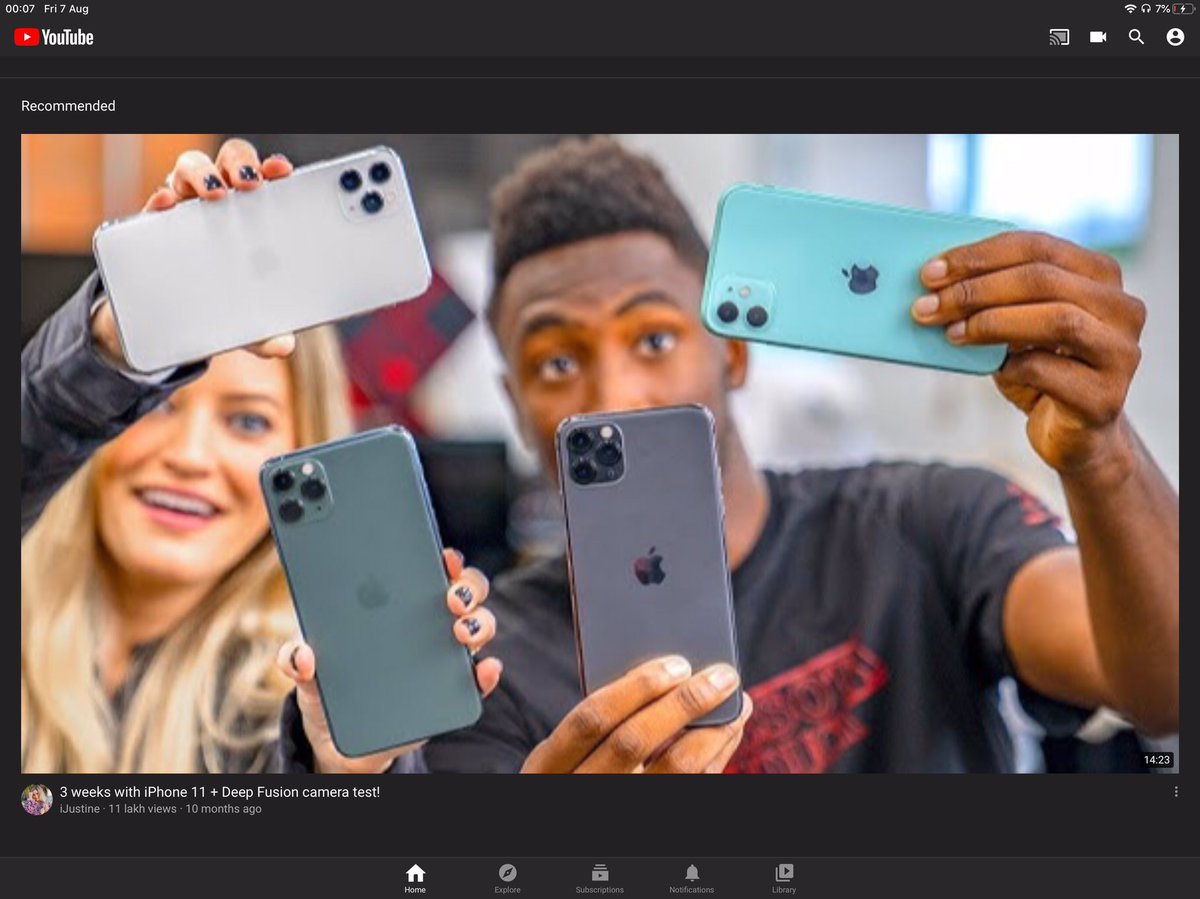 д. Если вы считаете, что такой снимок оказался неудачным, не спешите его удалять. iPhone позволяет бороться с этим явлением с помощью инструментов освещения Портретного режима. Сама эта функция для смартфона новой не является, просто о ней обычно забывают.
д. Если вы считаете, что такой снимок оказался неудачным, не спешите его удалять. iPhone позволяет бороться с этим явлением с помощью инструментов освещения Портретного режима. Сама эта функция для смартфона новой не является, просто о ней обычно забывают.
Эта возможность может также оказаться очень полезной для съемки в людном месте, на непривлекательном фоне и т.д.
Чтобы включить и использовать эффекты Портретного режима в iPhone, выполните следующие действия.
1. Откройте камеру и свайпами промотайте по списку над кнопкой спуска до «Портрет».
2. Вы можете сразу сделать снимок или вместо этого воспользоваться опцией освещения. Применить инструменты освещения в Портретном режиме можно и для уже готовых портретных фото, находящихся в приложении Фото.
Проведите по нижней части видоискателя, чтобы выбрать естественный, студийный или контурный свет. Или же вы можете проявить творческий подход, используя сценический свет или светлую тональность для съемки в черно-белом режиме.
3. Если вы выбрали вариант с каким-то освещением, просто оставьте все, как и есть, и делайте снимок в привычном режиме.
♥ ПО ТЕМЕ: Звук камеры в Айфоне: как включить или отключить при съемке фото.
Получайте фото с эффектом шлейфа (большой выдержкой) при помощи Live Photos
Вероятно, не все знают, что для получения фото с большой выдержкой на iPhone, можно обойтись без покупки стороннего дорогостоящего приложения, как например, Spectre Camera. Для того чтобы снимать с эффектом шлейфа водопады, колесо обозрения, поток автомобилей и другие объекты можно совершенно бесплатно воспользоваться стандартными возможностями функции Live Photos. Для этого.
1. Откройте приложение Камера, перейдите на вкладку Фото и включите режим Live Photos.
2. Сделайте фотографию движущегося объекта, например, водопада.
3. Откройте приложение Фото и перейдите во вкладку Альбомы.
4. Найдите альбом Live Photos и откройте в нем необходимую фотографию.
Найдите альбом Live Photos и откройте в нем необходимую фотографию.
5. Сделайте свайп (жест) снизу вверх, чтобы открыть расширенные параметры Live Photos.
5. Выберите эффект Длинная выдержка.
И еще один получившийся пример:
♥ ПО ТЕМЕ: DMD Clone, или как создать двойника на фото (клонировать объекты) в iPhone.
Используйте «вертикальные панорамы» для съемки высоких объектов
При фотографировании больших (высоких) объектов зачастую очень сложно уместить их в кадр. Но благодаря возможности снимать панорамные фото сделать это намного проще. Для этого:
Просто откройте камеру, включите панорамную съемку и снимайте предварительно повернув iPhone на 90 градусов.
Пример вертикальной панорамы:
Подробно о панорамной съемке на iPhone мы рассказывали в этом материале.
♥ ПО ТЕМЕ: Как удалить сразу все фотографии на iPhone и iPad (групповое удаление в iOS).

Управляйте камерой iPhone с Apple Watch
Эта возможность сможет превратить Apple Watch в дистанционный пульт управления для камеры iPhone. Это окажется весьма полезным, например, при фотографировании со штатива, или в качестве скрытой съемки (iPhone можно установить в одной комнате, а включить запись видео на смартфоне при помощи Apple Watch – из другой).
Чтобы использовать Apple Watch для управления камерой iPhone:
1. Откройте приложение Камера на Apple Watch.
2. Разместите iPhone нужным способом в радиусе до 10 метров от Apple Watch (чем дальше, тем может быть больше задержка).
3. Откройте приложение Камера на iPhone и включите необходимый режим съемки: Фото, Видео, Таймлапс и т.д.
4. При необходимости коснитесь главного места на будущем фото (на экране Apple Watch), чтобы настроить экспозицию.
5. Нажмите кнопку спуска затвора для создания фото или запуска съемки видео.
При помощи Apple Watch можно включать вспышку, HDR, таймер и т. д. Более подробно обо всех возможностях мы рассказывали в этой статье.
д. Более подробно обо всех возможностях мы рассказывали в этой статье.
♥ ПО ТЕМЕ: Как скинуть фото (видео) с Айфона на компьютер, USB-флешку или внешний жесткий диск.
Изменяйте при необходимости форматы съемки – JPEG, HEIC или ProRAW
Для съемки фото в iPhone по умолчанию используется сжатый формат HEIC, который считается более эффективным (занимает меньше места), чем JPEG. А с выходом iPhone 12 Pro была добавлена поддержка и третьего формата – ProRAW (подробно).
Для того чтобы изменить формат получаемых снимков, перейдите по пути: Настройки → Камера → Форматы и установите необходимое значение:
Высокоэффективный – позволяет получать фото в сжатом формате HEIC (может оказаться несовместимым в некоторых приложениях-редкаторах для Windows и Linux).
Наиболее совместимый – позволяет получать фото в сжатом формате JPEG.
Apple ProRAW – позволяет получать не сжатые фото размером около 25 МБ. Опция доступна только на iPhone 12 Pro и новее.
Опция доступна только на iPhone 12 Pro и новее.
Примечание: для использование формата ProRAW необходимо также включить соответствующую опцию в самой камере iPhone.
♥ ПО ТЕМЕ: Как сортировать фото и видео при помощи поисковых фильтров в приложении «Фото» на iPhone и iPad.
Используйте Ночной режим
Если вы используете iPhone 11 и новее, то попробуйте Ночной режим для съемок в условиях слабого освещения. Ночной режим включается автоматически при съемке, когда вы находитесь в условиях недостатка света. И хотя вы, безусловно, можете отрегулировать настройку экспозиции, другие люди, не являющиеся профессиональными фотографами, тоже могут без проблем делать отличные фотографии с помощью Ночного режима.
Когда вы запустите приложение «Камера», чтобы сделать снимок, и оно обнаружит слабое освещение, то в верхнем левом углу экрана загорится желтым значок ночного режима. В зависимости от темноты освещения вы можете увидеть число, которое указывает, сколько времени потребуется для совершения снимка. Вы также можете при желании управлять этим временем и самостоятельно, нажав на значок и используя показанный внизу над кнопкой спуска ползунок.
В зависимости от темноты освещения вы можете увидеть число, которое указывает, сколько времени потребуется для совершения снимка. Вы также можете при желании управлять этим временем и самостоятельно, нажав на значок и используя показанный внизу над кнопкой спуска ползунок.
Ночной режим работает с обычными фотографиями, селфи, портретным режимом и замедленным видео. Но в Ночном режиме Live Photos и вспышка не работают. Если они вам потребуются, то активируйте их вручную. Это приведет к отключению Ночного режима.
♥ ПО ТЕМЕ: Как подписывать фотографии в приложении Фото на iPhone для упрощения поиска.
Используйте сетку для правильной съемки сверху вниз
Для получения фотографий без искажений при съемке сверху вниз обязательно воспользуйтесь встроенным уровнем. Чтобы включить его, откройте приложение Настройки, перейдите в раздел Камера и установите переключатель Сетка в положение Включено.
Теперь при удерживании iPhone в горизонтальном положении, на экран будет выводиться специальный разметочный уровень в виде двух перекрестий. Совместите перекрестия — и получите идеально ровный кадр.
♥ ПО ТЕМЕ: Color Accent: Как изменять отдельные цвета на фото на черно-белые в iPhone и iPad.
Воспользуйтесь встроенным сканером для получения качественных копий документов
С появлением приложения Файлы, iPhone и iPad научились качественно сканировать и сохранять цифровые копии электронных документов (сканы) в память устройства или в iCloud Drive.
Для того чтобы воспользоваться сканером, откройте программу «Файлы» на iPhone или iPad и выполните следующие действия:
1. Перейдите на вкладку «Обзор» в нижней части приложения «Файлы».
2. Нажмите кнопку «Еще» (значок в виде трех точек) в верхней части меню.
3. Выберите пункт меню «Отсканировать документы».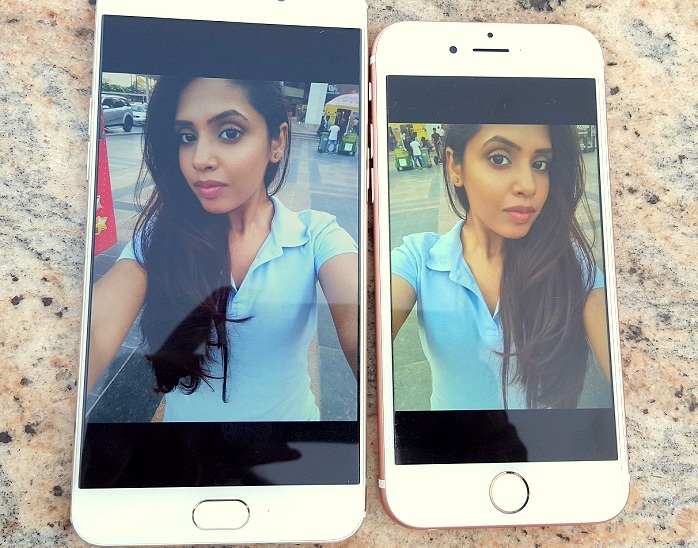
Более подробно процесс сканирования документов на iPhone и iPad описан в этом материале.
♥ ПО ТЕМЕ: 20 функций iPhone, которые можно отключить большинству пользователей.
Быстро переходите к съемке видео из режима фото при помощи QuickTake
Функция QuickTake в камере iPhone позволяет одним касанием перейти к съемке видео в режиме «Фото». Просто нажмите на кнопку затвора в режиме «Фото» и продолжайте удерживать ее, чтобы мгновенно начать снимать видео.
Как только вы отпустите палец, камера снова перейдет к фото-режиму.
В случае, если удерживать кнопку затвора приходится долго, переместите палец в правую сторону до появившегося кружка. Это действие будет удерживать кнопку затвора в режиме «Видео» и палец можно освободить.
♥ ПО ТЕМЕ: Как автоматически улучшить качество фото на iPhone и iPad.
Используйте фонарик от другого iPhone вместо вспышки
Далеко не всегда при срабатывании автоматической вспышки получаются удачные снимки. В некоторых ситуациях куда лучше будет использовать вспышку в качестве фонарика на другом устройстве. Можно даже использовать для этого сразу несколько устройств. Освещенность объекта будет намного мягче. Ниже приведем пример для наглядности. Фото сделано ночью с выключенной вспышкой на iPhone, однако лицо было подсвечено фонариком (вспышкой) от другого iPhone.
Смотрите также:
11 действенных советов, как делать крутые фотографии на iPhone
Индийский фотограф Сиддарта Джоши путешествует по миру и делает завораживающие снимки всего, что видит, на свой iPhone. С возможностями современных смартфонов каждый из нас может делать качественные снимки профессионального уровня, не нуждаясь в отдельной камере.
Вас всегда интересовало, как у тревел-блогеров, специализирующихся на фотосъемке, получается делать такие великолепные кадры? В этом посте мы собрали для вас 11 советов от профессионального фотографа — это очень простые трюки, позволяющие в полной мере раскрыть функционал камеры вашего айфона. Используйте эти подсказки и делайте такие же красочные и яркие снимки в путешествиях и в жизни.
Используйте эти подсказки и делайте такие же красочные и яркие снимки в путешествиях и в жизни.
1. Берите объекты в фокус
Это поможет вынести цвета на передний план и хорошо их зафиксировать. Портретный режим на iPhone X, 8 Plus и 7 Plus добавляет эффект глубины, позволяя остро сфокусировать объект съемки напротив приятно затуманенного заднего фона. Такую технику можно также использовать и на еде, и на природных пейзажах. А теперь, когда портретный режим доступен и на фронтальной камере iPhone X, с ним можно делать и качественные селфи.
После съемки кадра перейдите в раздел редактирования — там вы можете выбрать студийное, контурное или моносценическое подсвечивание. Эти эффекты позволят подсветить лицо, если оно в тени, или придать снимку драмы, создавая впечатление, будто портрет подсвечен в темноте.
2. Снимайте в «слоу-мо»
Одно из лучших применений замедленной видеосъемки — это на фестивале Холи в Индии. Всплески воды и яркий цветной порошок отлично захватываются при помощи этой функции.
Всплески воды и яркий цветной порошок отлично захватываются при помощи этой функции.
3. Задействуйте мультисъемку
Еще один хороший трюк, помогающий захватить лучшие кадры, — это режим мультисъемки, при котором камера делает до 10 кадров в секунду. Позволяет вам гарантированно поймать несколько чистых и четких кадров и выбрать из них лучший. Отлично подходит, когда на камеру хочется снять какой-нибудь «экшен» или когда перед объективом просто много всего происходит в один момент.
4. Экспериментируйте с ракурсом
Не зацикливайтесь на одном уровне съемки — опробуйте съемку с новых углов: наклонитесь, прилягте на землю. Маленький размер мобильных устройств имеет преимущество гибкости. Особенно хорошо получаются отражения в лужах и разнообразные маленькие тени и отражения — со смартфоном вы можете близко подобраться к любому объекту под самыми разными углами.
5. Снимайте вслепую
Из снимков в слабо подсвеченных местах порой выходят самые драматичные кадры. На смартфонах с этим бывают сложности — может получиться хорошо выявленное, но шаткое изображение. Однако система оптической стабилизации на iPhone хорошо справляется с размытием кадра при недостаточном количестве света, даже если при съемке вы держите телефон в руках.
На смартфонах с этим бывают сложности — может получиться хорошо выявленное, но шаткое изображение. Однако система оптической стабилизации на iPhone хорошо справляется с размытием кадра при недостаточном количестве света, даже если при съемке вы держите телефон в руках.
6. Never zoom
Правило каждого уважающего себя фотолюбителя — «never zoom»: не используйте увеличение даже под дулом пистолета. Когда вы используете функцию увеличения, растягивая изображение пальцами, — это лишь цифровое увеличение, и оно всегда очень сильно портит качество. К счастью, если нужен крупный план, на iPhone X, 8 Plus и 7 Plus есть двукратный оптический зум, который не испортит картинку.
7. Поддерживайте чистоту камеры
Не забывайте регулярно протирать пыль и убирать сухие капли с линзы. Многие об этом просто не думают, а ведь внешняя камера на вашем смартфоне тоже запыляется, из-за чего начинает смазывать снимки и заставляет вас думать, что качество камеры по каким-то странным причинам со временем стало ухудшаться.
8. Фотографируйте в RAW
Камера вашего смартфона автоматически конвертирует снимки в формат JPEG для хранения в галерее. Однако все камеры изначально работают в формате RAW во время производства кадра. Этот формат захватывает все данные изображения с сенсора, поэтому он во много раз превосходит JPEG в яркости, уровне детализации и выявлении снимка. К сожалению, использовать родную камеру смартфона в формате RAW невозможно, но для этого существует не одно приложение — самые популярные из них Snapseed, Lightroom и ProCamera.
9. Ловите свет
Задействуйте натуральное освещение, исходящее от объектов на улице, от фонарей и из окон. Убедитесь, что объект съемки всегда хорошо освещен. Можно даже иметь при себе дополнительный источник света, типа фонаря на смартфоне вашего приятеля. Стоит также заранее подготовиться, чтобы успеть сделать снимок к нужному часу, — например, против восхода солнца.
10. Ручной контроль
Ручной контроль
Забудьте о базовых настройках, задайте их вручную — попробуйте опустить чувствительность к свету и сделайте пару снимков на длинной выдержке. Таким образом вам удастся найти свой уникальный тон фотографии и даже развить собственный оригинальный стиль.
11. Две руки
Старайтесь по возможности держать телефон обеими руками — так вы не смоете фокус. Можете также снимать при помощи кнопок, регулирующих громкость, — так легче сохранить баланс. Для максимальной фиксации снимка можно выставить короткий таймер, чтобы успеть выровнять кадр.
Смотрите также: Исторические фотографии, позволяющие взглянуть на прошлое с другого ракурса
Источник
А вы знали, что у нас есть Instagram и Telegram?
Подписывайтесь, если вы ценитель красивых фото и интересных историй!
12 лайфхаков камеры iPhone. Сделай сам
Советы, с которыми ваши фотки станут круче и разнообразнее.
Казалось бы, что о камере iPhone известно абсолютно все. Но сегодня мы поговорим о неочевидных трюках, которые помогут существенно разнообразить наскучившие однотипные селфи и фотографии со стандартными ракурсом, фильтрами и обработкой.
Примечание: Немного безумия в жизни – это лишний повод улыбнуться.
1. Чулки и колготки
Данный совет может показаться совершенно безумным, но он реально работает. Сотни приложений в App Store предлагают широкий ассортимент фильтров, бликов и текстур. Но зачем они, если под рукой есть обычные капроновые чулки?
Что делать: Натяните капроновую ткань на камеру смартфона (чем сильнее – тем меньше будет заметен эффект), предварительно сложив вдвое. Снимок будет иметь характерный эффект размытия, а при при наличии бокового источника света (лампочка или солнечные лучи) прорисуется характерный блик. Экспериментируйте с цветом капрона и получайте крутые фотографии.
2. Панорамные близнецы
Весьма неочевидный трюк, который позволяет выполнить режим Панорамы. В результате нехитрых манипуляций, вы сможете получить несколько оттисков одного и того же объекта на одной фотографии без применения каких-либо графических редакторов.
В результате нехитрых манипуляций, вы сможете получить несколько оттисков одного и того же объекта на одной фотографии без применения каких-либо графических редакторов.
Что делать: В приложении Камера выберите режим Панорама. Разместите объект и начните съемку, плавно перемещая iPhone вдоль отображенной линии-уровня. Как только объект окажется за гранью отснятого материала, зафиксируйте руки и попросите оппонента перенести предмет (самого перейти) в новую позицию.
Обратите внимание, что во время перемещения объект не должен попадать в кадр съемки, а новая позиция – не попадать в объектив до ее продолжения. В течение всего процесса «смены позиций», выполняя роль фотографа, постарайтесь оставаться недвижимым.
Совет: Для смены направления съемки панорамы тапните по отображаемой стрелочке на экране iPhone.
3. Штатив из кредитной карты
Если под рукой оказалась пара кредитных карт или визиток из плотного картона, можно без проблем соорудить импровизированный штатив.
Что делать: Выполните разрезы, как показано на рисунке-схеме. В разрезы, выполненные по линиям «А» вставьте обрезки карточки для надежной фиксации конструкции из двух площадок.
4. Макросъемка
Фокусировка iPhone на близких расстояниях демонстрирует себя не с лучшей стороны и говорить о какой-либо макросъемке вряд ли стоит. Существенно улучшить ситуацию поможет миниатюрная линза.
Что делать: Подобную линзу можно найти в старой лазерной указке-брелке и вдохнуть в нее новую жизнь. Воспользуйтесь дамской шпилькой, зафиксировав линзу в ее усиках и прикрепив к смартфону кусочком скотча. «Макро объектив» готов!
Совет: Если в вашем распоряжении есть сломанный объектив или набор линз – не поленитесь поэкспериментировать. Прикладывайте их к видоискателю айфона, перемещайте, находите наилучшие точки и получайте оригинальные снимки.
5. Супер макросъемка
Нет, вы действительно не знаете возможностей камеры своего iPhone. Приведенный ниже снимок – это обычная SD-карточка. Никакого кропа и цифрового зума. Снимок представлен в оригинальном масштабе:
Приведенный ниже снимок – это обычная SD-карточка. Никакого кропа и цифрового зума. Снимок представлен в оригинальном масштабе:
И все это благодаря капельке воды.
Что делать: Любыми подручными средствами сформируйте на камере iPhone выпуклую каплю. Будьте предельно осторожны, ведь любая жидкость – злейший враг электроники. Поднесите объект съемки к смартфону (наоборот будет сделать крайне тяжело). В результате, вы получите потрясающий детализированный снимок.
6. «Правильный» баланс белого
Если условия, которые в конкретный день подарила природа, вам кажутся откровенно неважными для хорошего снимка, «серость» и холодный цвет фотографии можно легко скорректировать солнечными очками.
Что делать: Просто поднесите линзу от солнечных очков к объективу смартфона и спустите затвор.
7. Верный помощник HDR
Еще до недавнего времени главной проблемой мобильной фотографии оставался слишком бедный динамический диапазон. С появлением функции HDR, предусматривающей совмещение нескольких снимков с разным значением экспозиции, проблема осталась в прошлом.
С появлением функции HDR, предусматривающей совмещение нескольких снимков с разным значением экспозиции, проблема осталась в прошлом.
Что делать: Хотите запечатлеть ясное небо, яркое солнце и зелень деревьев на одном снимке? Обязательно включите режим HDR. Настоятельно рекомендуем оставлять и оригинальный снимок. Для этого перейдите в Настройки – Фото и камера и включите ползунок Оставлять оригинал.
8. Эффект «рыбьего глаза»
Есть отличная новость: в ваших руках есть все, чтобы с помощью iPhone сделать фотографию в стиле «рыбий глаз».
Что делать: Переверните очки, прислонив их к объективу камеры выпуклой стороной. Найдите точку, в которой искажение проявляется максимально (как правило, ближе к краю линзы).
9. Набор фильтров из обложек
Любой документ в «европереплете» венчает цветная прозрачная пластиковая обложка. И именно она может стать прекрасным фильтром для получения оригинальных фотографий с помощью смартфона.
Что делать: Сделайте несколько заготовок из обложек разного цвета. Проделайте в каждой круглое отверстие и оденьте на карабин. Теперь у есть не только набор фильтров, но и хороший брелок для ключей.
10. Стедикам из настольной лампы
Главная проблема блогеров – отсутствие дополнительных рук для обеспечения стабильной съемки и хорошей картинки. Простой и бюджетный выход из ситуации лежит на поверхности – настольная лампа.
Что делать: Идеально подойдет лампа «из набора IKEA», но при большом желании можно легко приспособить автомобильный держатель к месту, где раньше был плафон и в любой другой. Использование предметов не по назначению – не всегда плохая идея.
11. Гарнитура как спусковой затвор
Неочевидная возможность обычной гарнитуры Apple Earpods – ее использование в качестве дистанционной спусковой кнопки.
Что делать: Подключите гарнитуру к айфону. Для съемки нажмите на клавишу громкости «+».
12. Подводная съемка
Подводная съемка с помощью iPhone без специального чехла и аксессуаров кажется безумием. На деле же все намного проще. Нам понадобится стеклянная банка или пластиковая бутылка со срезанным горлом и гарнитура EarPods.
Что делать: Подключите гарнитуру к iPhone (из совета 11 вы уже знаете, что ее можно использовать в качестве кнопки управления затвором). Опустите смартфон в банку и осторожно погрузите банку в воду (разумеется, избегая попадания воды). Дождитесь удачного кадра и нажмите на клавишу прибавления громкости.[FDS]
Пробуйте, экспериментируйте и камера айфона откроется совершенно с новой стороны!
🤓 Хочешь больше? Подпишись на наш Telegram. … и не забывай читать наш Facebook и Twitter 🍒 В закладки iPhones.ru Советы, с которыми ваши фотки станут круче и разнообразнее. Казалось бы, что о камере iPhone известно абсолютно все. Но сегодня мы поговорим о неочевидных трюках, которые помогут существенно разнообразить наскучившие однотипные селфи и фотографии со стандартными ракурсом, фильтрами и обработкой. Примечание: Немного безумия в жизни – это лишний повод улыбнуться. 1. Чулки и колготки Данный…- До ←
Как сохранять свои перелёты в Заметках
- После →
Apple выпустила трогательное видео ко Дню Матери
10 лучших приложений для селфи на iPhone
1. Facetune 2
Просто незаменимая вещь для любителей портретной съёмки: Facetune 2 сделает ваше лицо идеальным. В арсенале приложения огромное количество инструментов ретуши профессионального уровня, начиная с коррекции дефектов кожи и отбеливания зубов и заканчивая изменением цвета глаз и даже их увеличением.
2. YouCam Perfect
Популярное приложение для девушек, способное подчеркнуть красоту лица и довести селфи до совершенства. YouCam Perfect умеет подправлять уставшие глаза, тон лица, избавлять от морщинок. Но больше внимания здесь уделяется бьюти-тенденциям. Встроенная соцсеть служит для вдохновения и позволяет быть в курсе новейших трендов. Нужно просто следовать советам экспертов и добавлять в профиль использованные для создания образа продукты.
3. Makeup Genius
Приложение от известного бренда косметики, как можно догадаться, предназначено для виртуальной примерки макияжа. Оно позволяет в реальном времени накладывать косметические средства из новых линеек, следуя советам визажистов, и оценивать, насколько удачно выбран образ. При этом ваш виртуальный макияж будет автоматически корректироваться при поворотах и наклонах головы.
appbox fallback https://apps.apple.com/ru/app/id871897775
4. Retrica
Все, кому отчаянно не хватает фильтров Instagram, найдут спасение в Retrica. Приложение предлагает огромное количество завораживающих фильтров на все случаи жизни. В дополнение к этому в вашем распоряжении будут стикеры и штампы, а также средства для создания гифок и коллажей.
5. Microsoft Selfie
Специализированное приложение от Microsoft, использующее сложные интеллектуальные алгоритмы для максимально качественных снимков. Определяя пол, возраст и цвет кожи, приложение преобразовывает фото, исправляя дефекты кожи, морщины и корректируя освещение. Прелесть в том, что всё это происходит в полностью автоматическом режиме.
6. Snapchat
Несмотря на то, что Snapchat — это мессенджер, доступные в нём инструменты обработки делают его полезным и для обычных селфи. Приложение пригодится любителям пошутить и применить необычные маски. Накладывать их можно как для традиционных, так и для видеоселфи.
7. MSQRD
Нашумевшее в своё время приложение с анимированными масками, применяющимися в режиме реального времени, продолжает развиваться и радовать всех селфи-маньяков с чувством юмора. Сейчас в MSQRD доступно множество интересных образов, с помощью которых можно изрядно повеселиться, разыграть друзей или записать смешное поздравление.
appbox fallback https://apps.apple.com/ru/app/id1065249424
8. Meitu
И ещё одно приложение для любителей необычных экспериментов с образами. Meitu позволит буквально в два счёта превратиться в персонажа аниме. Всего в несколько нажатий можно преобразиться до неузнаваемости, увеличив глаза, осветлив и разгладив кожу или применив макияж. Можно работать не только с портретами, но и с фото в полный рост, сделав себя стройнее и уменьшив талию.
9. TouchRetouch
На селфи всё внимание должно быть сосредоточено на вас, и нет ничего хуже, когда удачный кадр портится какой-то неприятной деталью. С приложением TouchRetouch можно быстро удалять провода, столбы, случайных прохожих, дорожные знаки и любые другие нежелательные объекты, которых не должно быть на фото.
10. Selfshot
А это приложение будет очень полезно в темноте или сумерках владельцам iPhone 6, SE и более старых устройств. Оно сможет заменить экранную селфи-вспышку, доступную на iPhone 6s по умолчанию. Selfshot увеличивает яркость до максимума, делает экран полностью белым, оставляя лишь небольшое окошко предпросмотра и подсвечивает таким своеобразным фонариком лицо во время съёмки.
Кстати, о лучших Android-приложениях для селфи Лайфхакер тоже рассказывал.
Как сделать селфи задней камерой iPhone
Если у вас есть новый iPhone 6S или 6S Plus, фронтальная камера «FaceTime» на нем достаточно слабая, с низким разрешением сенсора, что означает что получить качественные селфи невозможно. Вы можете использовать заднюю камеру, чтобы сделать снимки с высоким разрешением, но правильное кадрирование и спуск затвора достаточно проблематичны, вы сделаете много неудачных попыток, и, как правило, неудовлетворительный результат.
Тем не менее, существует простой способ сделать селфи высокого разрешения задней камерой вашего iPhone без утомительных попыток и просьб о помощи прохожих. Сделать это очень просто, как установка приложения или регулировка громкости.
Начните с установки бесплатного приложения от VITO Technology под названием SelfieX. Программа совместима с любым iPad, iPhone и iPod Touch, работает на IOS 8 и выше. При первом запуске SelfieX будет просить разрешение на доступ к фотографиям и камере, поэтому убедитесь, что Вы предоставили этот доступ при запросе.
После запуска SelfieX убедитесь, что на вашем устройстве звук включен, поверните смартфон задней камерой к себе, а затем ждите подсказок виртуального помощника приложения, который проинструктирует вас такими командами как «влево», «вправо», «вверх», «вниз», и «скажите Чииз». После того, как кадр выстроен правильно, приложение автоматически сделает снимок, а телефон будет вибрировать. Полученное селфи сохраняется в папку с фотографиями.
Если вы можете довольно хорошо выставить угол для фотографирования себя с помощью задней камеры без автоматизированной помощи, вы всегда можете, просто уменьшить громкость. Когда вы почувствуете, что телефон вибрирует, вы поймете, что фотография была сделана и сохранилась в вашем приложении Фотографии.
Вы также можете редактировать свои селфи непосредственно в приложении. Выберите фотографию из галереи, среди опций, в левом нижнем углу, вы можете выбрать, что изменить на снимке — кадрировать или настроить яркость, контрастность, и/или насыщенность, двигая пальцем вверх и вниз по экрану. Вы также можете сразу поделиться своим снимком в Instagram, Facebook, Twitter, или по электронной почте.
Так что в следующий раз, когда вам нужно будет сделать селфи перед какой-то исторической достопримечательностью или с друзьями, вам не нужно будет жертвовать качеством, и Вы сможете использовать фронтальную камеру.
Как настроить камеру на iPhone самостоятельно
Камеры на iPhone славятся отличным качеством, независимо от версии устройства. Большинство снимков получаются насыщенными, яркими, программа для их создания удобная и простая в пользовании. Неудивительно, что компания Apple обрела невероятный успех в продаже смартфонов, которые оправдывают стоимость качеством, а пользователям уже не нужно носить с собой фотоаппараты, если они не профессионалы.
Давайте разберёмся, как настроить камеру на Айфоне так, чтобы она работала максимально эффективно, и вы могли создавать отличные снимки.
Настраиваем камеру на iPhone
Чтобы использовать все возможности встроенного модуля на смартфоне, рекомендуем обратить внимание на такие параметры:
- Сетка. Экранная сетка помогает правильно расположить все объекты на будущем фото, сформировать композицию. Эта функция отображается поверх видеоискателя и существенно улучшает результат съёмки. Чтобы включить её, воспользуйтесь меню настроек, выберите там раздел «Фотографии и камера», в открывшемся окне активируйте строку «Сетка».
- Уберите вспышку или пользуйтесь ею аккуратно. С этой функцией нужно быть осторожным — да, она рассчитана на то, чтобы делать фотографии в темноте, но не всегда результат получается удовлетворительным. Поэтому не забывайте о наличии вспышки и пользуйтесь ею в тёмном помещении или ночью на улице, но всегда пробуйте делать два кадра — с ней и без неё.
- Экспозиция. А ещё лучше — настроить удлинённое время экспозиции, чтобы не включать вспышку. Для чего? Если вы установите стороннее приложение вроде Camera+ и увеличите время экспозиции, то сможете сделать более яркие и качественные фото, чем обычно, особенно при плохом освещении.
Кроме того, сейчас и в родном приложении камеры есть функция фиксации экспозиции и фокуса, благодаря которой вы сможете пальцем зафиксировать объект и снять его максимально чётко.
- Фокус. Ещё для чётких снимков обязательно нужно держать камеру стойко и неподвижно. Как это сделать? Всегда можно опереться на что-то, установить смартфон на твёрдую поверхность. Дополнительно есть приложения, способные при помощи акселерометра в смартфоне определять момент, когда он менее всего движется, и делать в эту секунду фото.
- Режим HDR. Очень полезный, удобный и красивый режим работы камеры, который делает фото намного ярче, чётче и качественнее в целом. Особенно это актуально для снимков селфи. Кстати, в iPhone6 режим может по умолчанию работать прямо при создании снимков и съёмке видео.
- Регулируйте баланс белого и цветопередачу. По умолчанию баланс белого устанавливается автоматически, но, если вы видите, что фотографии выглядят неестественно, настройте его вручную. Для регулировки цветопередачи используйте дополнительные программы из магазина Apple, чтобы изменять насыщенность, контрастность или резкость снимков.
- По возможности избегайте использования зума. Всегда лучше выключить его и самому подойди ближе, нежели фотографировать предметы издалека и сближать их в объективе — это существенно искажает результат и делает снимки плохими по качеству.
- Пользуйтесь фильтрами. Неважно, откуда вы их возьмёте — установите из стороннего приложения, или выберете эффекты с родной программы. Фильтры изменяют фото в лучшую сторону, способны лучше подчеркнуть атмосферу или кардинально переменить настроение снимка. Главное — больше экспериментировать и не боятся пробовать множество фильтров, а уже после некоторого времени использования вы сможете сами ориентироваться в том, какой именно инструмент применять для снимка.
- Движение требует серийной съёмки. Серийная съёмка присутствует во всех iPhone, но в шестой версии смартфона она стала ещё более удобной. Пользоваться этой функцией просто — активируйте её в меню камеры, после для создания фото зажмите клавишу затвора и сделайте беспрерывную серию снимков. Далее, вам нужно будет выбрать самый удачный снимок из серии фотографий. Такой режим отлично подходит для съёмки движущихся предметов, которые иначе запечатлеть практически нереально обычному пользователю.
- Панорама. Отличный инструмент для создания красивых и больших фото, объединения множества объектов на снимке, запечатления природы вдоль горизонта. Панорамные снимки обладают своей необыкновенной красотой и позволяют оценить окружающее с иной стороны. Всё, что нужно для снятия панорамы — потренироваться в том, чтобы постепенно поворачивать объектив вдоль горизонта, и уже спустя некоторое время вы сможете создавать красивые и насыщенные фото.
Как выключить звук камеры на Айфоне
А если вы освоили приложение «Камера», и при создании изображений вас смущает только одно — звук затвора, предлагаем выполнить следующее:
- Переведите Айфон в беззвучный режим.
- Теперь запустите камеру и делайте снимки.
Да к сожалению, иного способа отключить звук затвора на официальных устройствах нет.
Если же вы пользуетесь «взломанным» iPhone, вы можете полностью отключить звук затвора следующим образом:
- Подключите смартфон к ПК и запустите файловый менеджер — подойдёт любое приложение такого рода.
- В корневой папке найдите каталог «Необработанная файловая система».
- Перейдите в папку системы, затем выберите Library/Audio/UISounds.
- Добавьте в название файла photoShutter.caf. букву «B» перед расширением, в конце имени.
А если вы умеете пользоваться твиками, то можете просто скачать файл SilentPhotoChill из Cydia— при его использовании звук затвора будет отключаться.
Пользуясь этими советами, вы сможете создавать ещё лучшие фото и изображения при помощи камеры своего смартфона и знаете теперь, как отключить звук затвора, если он вас раздражает. Подобными советами однозначно стоит воспользоваться, ведь модуль камеры в устройствах от Apple стоит того, чтобы изучить его досконально, и сможет полностью заменить вам обычный цифровой фотоаппарат.
10 главных советов, как делать лучшие селфи на iPhone
Когда дело доходит до хорошего «селфи», есть несколько универсальных советов. Обычно лучше снимать немного выше уровня глаз, чтобы не выглядеть «подбородком», но не настолько, чтобы вам казалось, что вы находитесь за много миль.
Если можешь, улыбнись; если не можешь, не заставляй. И не смотрите прямо в камеру, как полицейский снимок.
Есть также несколько советов, относящихся к iPhone, потому что iPhone поставляется с некоторыми полезными инструментами, которые действительно могут улучшить вашу игру в селфи.Вот 10 советов, как вывести селфи на iPhone на новый уровень.
1. Получите правильный свет
Иногда камера телефона пропускает слишком много света и переэкспонирует объект. Нажмите на свое лицо, чтобы убедиться, что — это объект изображения , а не остальная часть комнаты, и вы получите более естественные результаты.
Вы можете двигать пальцем вверх и вниз, чтобы регулировать уровни экспозиции (повышая и понижая яркость), пока не будете довольны.
Как и в случае с любой фотографией, вы получите наилучшие результаты, если источник света находится за камерой, хотя под прямыми солнечными лучами часто лучше стоять под углом, чтобы не щуриться на солнце.
Независимо от условий избегайте нежелательных источников света, таких как отражающие поверхности.
2. Сосредоточьтесь на себе
Если вы переместите камеру iPhone, она может решить сфокусироваться на чем-то другом, что не идеально.
Чтобы заблокировать экспозицию, нажмите и удерживайте ту часть экрана, в которой вы находитесь, пока не появятся буквы AE / AF Lock.
Теперь вы можете помахать телефоном сколько душе угодно, и уровни фокусировки и экспозиции останутся заблокированными, пока вы снова не коснетесь экрана.
Он используется в iPhone с 2012 года и особенно удобен, если вы двигаетесь и не хотите, чтобы камера зацеплялась за что-то еще.
3. Вспышка камеры
Если вы снимаете селфи при слабом освещении, вы можете использовать экран в качестве вспышки — функцию, которую Apple представила в iPhone 6S. Просто коснитесь значка вспышки и выберите Вкл.
Это технически очень умно — он анализирует окружающий свет, чтобы найти правильный тон для экрана, поэтому вы не будете выглядеть размытыми, как это часто бывает с традиционными селфи со вспышкой, — но он может только так много при очень слабом освещении.
Хотя функция полезна, мы все же считаем, что часто лучше переехать в место с более ярким освещением, чем ожидать, что вспышка творит чудеса … или, по крайней мере, для того, чтобы снимки без вспышки не были более шумными, чем на концерте Iron Maiden.
4. Измените цвет
Селфи могут быть нелестными, особенно если, как здесь, у объекта есть состояние кожи: настройки по умолчанию в этом свете действительно могут сделать покрасневшие лица очень заметными.
Прежде чем вы потянетесь за толстый фундамент, который можно купить за деньги или решите надеть балаклаву, вы можете настроить фильтры, чтобы изменить способ обработки цветов телефоном.
Это можно сделать перед съемкой, как показано здесь, или после события в приложении «Фото».
Доступные фильтры могут сделать цвета более или менее яркими, сделать цвета ярче или ослабить и так далее.
Вы также можете, конечно, выполнить более подробное редактирование в своем любимом приложении для фотографий, если хотите пойти немного дальше … Snapseed — лучший бесплатный выбор, если вам интересно, что попробовать, или Photoshop Express, которые мы обсудим более подробно позже.
5. Выберите портретный режим
Если вам посчастливилось иметь iPhone X, вы можете использовать «умное» портретное освещение для создания студийного освещения с помощью камеры TrueDepth.
Как и основная камера, она лучше всего работает в хорошо освещенных помещениях: она действительно плохо справляется при слабом освещении и часто дает слишком зернистые снимки или вообще не может сфокусироваться.
Но когда он делает хороший снимок, результаты могут быть ошеломляющими: они действительно могут выглядеть так, как будто они были сняты в студии или на сцене.
Легко посмеяться над примерами изображений Apple, все они потрясающие, но хотя многие из них явно были сняты в очень хорошо освещенных помещениях, портретное освещение действительно делает невероятные вещи даже для обычных объектов.
6. В прямом эфире
Если у вас iPhone 6S Plus или новее, вы можете делать Live Photos с помощью селфи-камеры: это делает серию фотографий до и после нажатия кнопки спуска затвора.
Если вы сделаете Live Photo, а затем откроете его в приложении Photos, вы можете пролистывать каждый кадр, чтобы найти лучшее изображение — просто убедитесь, что вы выбрали тот, который находится в фокусе, потому что камера часто снимает, пока пытается исправить у вас так некоторые кадры размытые.
При желании вы можете отключить функцию Live на этой конкретной фотографии, чтобы получить только лучшее.
Если у вас нет функции «Живые фото», нажатие и удерживание кнопки затвора включает режим серийной съемки, в котором выполняется последовательная съемка серии снимков.
7. Не прикасайтесь к экрану
Мы испортили бесчисленное количество селфи, нажав на экранную кнопку затвора и получив размытый беспорядок.
Вместо этого используйте кнопки регулировки громкости iPhone в качестве элемента управления затвором или наушники EarPods, если у вас есть пара и iPhone 6 или новее.Вы также можете использовать приложение «Камера» на Apple Watch в качестве кнопки дистанционного спуска затвора.
Не забудьте и автоспуск. Это дает вам время расслабиться и проверить кадрирование до щелчка затвора.
Чем стабильнее ваш телефон, тем меньше вероятность получения расплывчатых результатов. Если можете, и это не портит снимок, держите камеру двумя руками, а не одной.
8. Обрезать
Если вы откроете приложение «Фото», чтобы просмотреть все уже снятые вами селфи, и нажмете «Редактировать», коснитесь значка «Обрезать», после чего вы сможете свободно повернуть изображение, чтобы получить наилучший угол и вырежьте те части, которые вам не нужны.
Дополнительный фон подходит для повседневных фотографий, но если вы используете свое селфи в другом месте (например, для онлайн-аватара), лучше вырезать ненужные детали.
Если вы планируете делать селфи, которые будут использоваться для действительно маленьких изображений, лучше вообще не иметь фона, поэтому ищите самые скучные, легкие, неотражающие фоны, какие только можно вообразить.
Если вы снимаете для Instagram, снимайте в квадратном режиме (один из режимов, который можно найти при прокрутке в нижней части селфи-камеры), чтобы не обрезать что-либо.
9. Измените цвет
Вы можете настроить цвет несколькими способами, используя функцию «Редактировать» в приложении «Фотографии», упомянутом ранее.
Здесь вы можете использовать предопределенные фильтры, чтобы согреть или охладить цвета, как мы упоминали ранее; можно регулировать яркость и выдержку; и вы можете изменить отдельные параметры, такие как насыщенность цвета и баланс белого.
Если ничего не помогает, сделайте это угрюмым черно-белым и увеличьте контраст, чтобы он выглядел как криминальный фильм 1930-х годов.Это хороший способ сделать фон менее отвлекающим.
10. Садитесь в экспресс
Photoshop Express — это незаменимое приложение для любителей селфи на любом телефоне: его автоматическая фиксация фотографий превосходна, а фильтры еще лучше: вы можете добиться действительно невероятных результатов с пару нажатий, и вы не потеряете оригинал при сохранении новой улучшенной версии.
Он может менять открытые глаза на закрытые, творить магию с любым оттенком кожи и вообще доказывать, что, хотя камера никогда не лжет, программное обеспечение камеры может сильно изменить факты.
Как сделать хорошее селфи на iPhone
Вы натыкаетесь на классный фон для селфи, берете свой iPhone, нажимаете кнопку спуска затвора и… ладно, это точно не будет в Instagram. Но не волнуйтесь, никто не поймет с первого раза. Чтобы сделать хорошее селфи, нужно приложить определенные усилия: найти подходящее освещение, сделать дюжину снимков, выбрать один и затем редактировать, пока вы не будете довольны результатом. Мы собрали несколько советов, которые помогут вам сделать идеальный снимок.
Как позировать для селфи
Хотя у каждого есть свои достоинства и лестные позы, здесь действуют некоторые универсальные правила.
- Держите камеру вверх и старайтесь оставаться в центре кадра
- Расслабьтесь и выпрямите осанку
- Сделать несколько снимков под разными углами
Эксперименты по селфи могут выйти из-под контроля, производя тонны снимков, которые выглядят почти одинаково. Чтобы ваша библиотека фотографий на iPhone была компактной, приобретите Gemini Photos . Он находит похожие снимки, подсказывает вам лучшие и удаляет остальные.
Скачать в App StoreОставайтесь в центре рамы
Держите камеру выше уровня глаз и вытяните руку. Старайтесь оставаться в центре кадра, потому что линза естественным образом расширит все по краям.
Выпрямите осанку
Обязательно расслабьте плечи и поднимите подбородок. Это поможет избежать эффекта двойного подбородка.
Попробуйте разные углы, чтобы найти свою позу для селфи
Знать свою хорошую сторону — ключ к успеху, и для того, чтобы ее найти, потребуется несколько попыток.Сделайте несколько снимков с разных ракурсов, чтобы понять, что подходит вашему лицу, а что нет.
Как найти идеальное освещение
Свет необходим для создания отличных селфи. Конечно, важны поза и фон, но неправильное освещение может испортить лучший снимок. Вот как получить свет для селфи, который подчеркнет все лучшее на вашем лице:
- Остерегайтесь флуоресцентного света. Человеческие лица и резкий белый свет несовместимы.Он заставит вас выглядеть усталым и придаст коже голубоватый оттенок.
- Сделайте естественный свет. Если вы окажетесь лицом к окну или сделаете снимок на улице, дневной свет скроет резкие тени.
- В погоне за золотым часом. Селфи лучше всего делать сразу после восхода солнца и перед закатом. Теплый солнечный свет заставит вас выглядеть великолепно, даже если вы бродили по ночам за работой.
Еще несколько советов, которые помогут вам сделать лучшее селфи
Обратите внимание на фон. Существует бесчисленное множество подборок селфи с неудобным фоном — вы не захотите оказаться на одном из них. Даже если большая часть фотографии сделана на вашем лице, люди все равно заметят, если что-то не так сзади. Если у вас iPhone X или новее, попробуйте делать селфи в портретном режиме, который размывает фон и фокусирует внимание на вашем лице, как это делают зеркальные камеры с портретными объективами.
Попробуйте заднюю камеру. Хотя это немного неудобно, селфи на заднюю камеру — отличное решение, если вам нужен снимок более высокого качества.У задней камеры значительно больше мегапикселей и таких функций, как двойной фокус или, если вам повезет, двойные линзы. Чтобы упростить процесс…
Используйте кнопки громкости. Они пригодятся, когда вы хотите сделать селфи с высоким разрешением, потому что вы можете лучше держать свой телефон, используя заднюю камеру.
Сделайте серию селфи. Начните с пробного снимка и делайте больше, меняя позы и экспериментируя с композицией. Полистать их позже может быть утомительно, но с установленным Gemini Photos легко найти лучший снимок и избавиться от не очень удачных.
Избегайте фильтров. Идея быстрой настройки изображения с помощью одного-двух фильтров действительно заманчива, но не переусердствуйте. Люди могут сказать, когда изображение было изменено слишком сильно. А если вы не можете вынести мысль о публикации неотредактированного селфи, выберите фильтр и придерживайтесь его. Последовательность сделает вашу ленту Insta более эстетичной.
Вот и все! Теперь, когда у вас есть несколько хитростей, сделайте потрясающее селфи.
Вот как сделать идеальное селфи на iPhone (Приготовьтесь улыбаться)
Мари Клэр поддерживает аудитория.Когда вы совершаете покупку по ссылкам на нашем сайте, мы можем получать комиссию за некоторые товары, которые вы выбираете для покупки.
От приятного освещения до выбора подходящего приложения для редактирования — вот как сделать идеальное селфи на iPhone и обновить свой канал Insta
Слова Имани Коттрелл
Сейчас мы находимся в самом разгаре Peak Selfie, но откройте чью-нибудь фотопленку, и вы найдете множество фотографий, которые не попали в обрез … вы знаете те, где освещение было выключено, или, ужас ужасов, вы глаза закрыты.Чтобы избежать #selfiemeltdown, мы придумали эти простые советы, которые помогут вам избавиться от красных глаз и сделать идеальное селфи на iPhone каждый раз с первого раза. И да, мы опробовали все возможности нового iPhone X благодаря нашим друзьям в Vodafone, поэтому мы знаем, о чем говорим …
iPhone XS : узнайте все, что вам нужно знать о новейшем iPhone от Apple, здесь.
Мастер за работой…
Как создать идеальное селфи на iPhone
Базовая установка
Один из самых важных шагов с любой фотографией — правильная базовая настройка, но, к счастью, iPhone делает это быстро и легко.Если вы хотите выделить что-либо на переднем плане, все, что вам нужно сделать, это дважды коснуться объекта, и появится желтое поле, фокусирующее эту часть фотографии. Чтобы настроить яркость, просто перетащите желтое солнце, которое появляется рядом с полем, вверх или вниз.
Вспышка
Неправильная установка вспышки испортила многие фотографии. Поэтому, чтобы не выглядел олень в свете фар, отключите вспышку автоматически и управляйте ею вручную. Чтобы изменить настройки, нажмите на значок молнии в верхнем левом углу и просто выберите нужную настройку.
Живые фото
Что-то среднее между фото и видео, живые фотографии буквально оживляют фотографию. Если вы нажмете на неподвижную фотографию, она покажет вам несколько секунд движения до и после того, как фотография была сделана. Чтобы включить или выключить это, щелкните круг с несколькими ободками в верхнем центре кадра камеры. Когда он выделен желтым, он горит.
Что такое портретный режим?
Одной из новых функций iPhone (привет, iPhone X!) Является портретный режим.Эта функция была создана для того, чтобы делать идеальные селфи на iPhone, и мы ее большие поклонники. Он позволяет делать четкие фотографии человека, которого вы фотографируете, с размытым фоном.
Для запуска откройте приложение камеры и проведите пальцем в портретный режим. Теперь ищите желтую коробку с портретом. Самое замечательное в этом то, что приложение камеры дает вам подсказки в режиме реального времени, поэтому оно сообщит вам, находитесь ли вы слишком близко, далеко или слишком темно.
Для пользователей iPhone 8 plus и X у вас есть дополнительный бонус в виде дополнительных настроек освещения.Используя диск в нижней части рамки, вы можете выбирать между четырьмя различными настройками: студийный свет, контурный свет, сценический свет и сценический моно.
Дополнительная информация: Новый доступный iPhone XR от Apple.
Давайте поговорим об освещении
Это может легко сделать или испортить фотографию, поэтому позвольте нам помочь вам сделать это правильно.
Фотографировать на открытом воздухе — это здорово, потому что естественное освещение всегда лучше. Но берегитесь яркого полуденного солнца, которое вызывает резкие нелестные тени.Лучшее время дня и наше любимое время для селфи — это «золотой час», час перед закатом, когда освещение мягкое. Фильтр не нужен, этот свет будет выглядеть g.
Если бы только рука Брэдли была длиннее. Лучшее фото на свете. #oscars pic.twitter.com/C9U5NOtGap
— Эллен ДеДженерес (@TheEllenShow) 3 марта 2014 г.
Последние штрихи
Теперь вы сделали селфи, и пора сделать последние штрихи. При редактировании фотографий эти приложения для iPhone — одни из тех, которые нам нравятся больше всего.Apiary, Snapseed и VSCO — отличный выбор, и все они бесплатны в магазине Apple. Приложение Facetune является частым виновником тех «провалов Instagram знаменитостей», которые постоянно распространяются.
Постоянный фаворит среди знаменитостей, он может быть платным, но очень удобен в использовании и позволяет легко манипулировать фотографиями. Только будьте осторожны, чтобы не переборщить и не дать себе третью ногу!
Теперь у вас есть идеальное селфи, посмотрите, как набирают популярность эти лайки, и поблагодарите нас позже.
10 советов по фотографии на iPhone, которые помогут быстро улучшить качество фотографий
В чем ключ к невероятной фотографии на iPhone? Некоторые люди годами работают над овладением техникой профессиональной фотографии.Но все, что вам действительно нужно, это несколько простых советов по фотографии на iPhone. В этом уроке вы узнаете, как делать хорошие снимки, используя 10 быстрых и простых приемов. Прочтите, чтобы начать делать лучшие фотографии с iPhone прямо сейчас!
1. Делайте ваши фотографии простыми
Вы хотите знать, как делать хорошие фотографии с помощью iPhone? Начните с того, чтобы ваши картинки были простыми.
Новые фотографы часто слишком усложняют свои фотографии. Но слишком много деталей отвлекает зрителя.В загруженной сцене сложно создать красивую композицию.
Один интересный предмет — это все, что вам нужно, чтобы делать отличные снимки. Легче создать сильную композицию, если на снимке только один объект.
Не беспокойтесь, если большая часть вашей фотографии пуста. В фотографии мы называем это негативным пространством. Это отличный способ выделить объект съемки.
Перед тем, как сделать снимок, проверьте сцену на наличие отвлекающих элементов. Подойдите ближе или измените точку обзора, чтобы удалить ненужные объекты с фотографии.
Минималистичные композиции идеально подходят для публикации в Instagram. Ваши фотографии с большей вероятностью будут выделяться на маленьком экране телефона, если вы будете простыми.
Всегда стремитесь создавать чистые и простые композиции. Это один из самых простых, но самых действенных советов по фотографии на iPhone, который вы можете усвоить.
2. Снимайте с низкого ракурса
Большинство людей фотографируют на iPhone с высоты груди. Обычно это наиболее удобный способ сделать снимок.
Но обычно есть более творческие возможности для получения отличных фотографий. Чтобы научиться делать хорошие фотографии, нужно мыслить нестандартно!
Самый простой способ улучшить ваши фотографии — это снимать с другой точки зрения. Часто лучший способ сделать это — снимать с меньшего угла.
Есть три веские причины делать снимки с низкого ракурса. Во-первых, ваше фото будет более интригующим. Он показывает мир с новой точки зрения.
Во-вторых, при съемке под более низким углом объект отображается только на фоне неба.Это идеально подходит для устранения нежелательных отвлекающих факторов. Это выделяет ваш объект на простом фоне.
Третье преимущество съемки снизу — это то, что вы можете показать интересные детали на переднем плане.
Вы снимаете пейзажные фотографии? Попробуйте снимать снизу, чтобы на переднем плане были цветы. Или запечатлейте рябь и отражения на воде.
Для идеального снимка с малого угла попробуйте встать на колени или даже лечь на землю!
3.Покажите глубину в ваших фотографиях
Большинство фотографий выглядят лучше, если они передают ощущение глубины. Создание глубины помогает привлечь внимание зрителя к сцене. Это особенно важно в пейзажной фотографии.
Есть несколько методов для создания глубины на ваших фотографиях. Один из самых эффективных методов — использовать ведущие линии в вашей композиции.
Дороги, тропы, железнодорожные пути, реки и заборы образуют отличные направляющие линии. На пляже используйте кромку воды или рябь на песке.
Скомпонуйте фотографию так, чтобы линия уходила от переднего плана вдаль. Это привлекает зрителя через сцену, делая вашу фотографию более интересной.
Другой способ создать глубину — это добавить что-то на передний план. Ищите камни, цветы, листья или другие интересные предметы.
Если вам не удается включить в фотографию объекты переднего плана, снимайте с меньшего угла.
Попробуйте включить объекты на переднем, среднем и заднем планах.Этот простой совет по фотографии на iPhone сразу же сделает ваши изображения более трехмерными.
Третий способ создать ощущение глубины — использовать что-то на переднем плане для кадрирования сцены. Вы можете использовать арки, оконные рамы или нависающие ветви деревьев.
Съемка через кадр привлекает взгляд зрителя через кадр к сцене за ее пределами. Это отличный способ создать более сильное ощущение глубины на вашей фотографии.
Никогда не недооценивайте силу композиции в фотографии.Если вам интересно, как делать хорошие фотографии на iPhone, это один из ключевых навыков, которым нужно овладеть.
4. Снимайте детали крупным планом
Одна из самых больших ошибок фотографа — это недостаточное приближение к объекту. Это особенно важно при фотографировании объектов со сложной детализацией.
Если вы снимаете слишком далеко, вы не сможете запечатлеть удивительные детали вашего объекта. Узоры, текстуры и цвета крупным планом оживят ваши фотографии.
Цветы, листья, капли воды и другие объекты с текстурой выглядят более захватывающе вблизи.
Съемка с близкого расстояния также является хорошей техникой для использования в портретной фотографии. Подходя ближе, вы сможете запечатлеть черты лица и эмоции объекта съемки. Это придаст вашим портретным фотографиям больше впечатления.
Съемка с близкого расстояния позволяет снимать как людей, так и домашних животных. Дойдите до уровня предмета и не бойтесь подходить ближе.
Имейте в виду, что ваш iPhone не сможет сфокусироваться, если объектив находится слишком близко к объекту. Чтобы снимать очень крупные планы с мельчайшими деталями, вам понадобится дополнительный макрообъектив.
Макрообъективы позволяют вашей камере фокусироваться очень близко к объекту. На рынке представлено множество различных макрообъективов.
Olloclip и Moment — два популярных объектива, которые стоит попробовать. Макрообъектив Hitcase также дает отличные результаты.
Конечно, для таких жанров, как пейзажная фотография, вы будете снимать удаленные сцены.Но вы все равно можете включить детали крупным планом на передний план. Это отличный способ добавить визуального интереса и усилить ощущение глубины.
Не бойтесь подходить близко к объектам переднего плана при съемке пейзажей. Это может иметь большое значение для вашей фотографии!
5. Делайте фотографии силуэтов
Один из лучших советов по фотосъемке на iPhone — снимать силуэты. Силуэт — это темная форма объекта, сделанная на фоне яркого света.
Силуэты создают потрясающие фотографии, привлекающие внимание зрителя.И их на самом деле очень легко достичь.
Так как же сделать снимок с невероятным силуэтом на свой iPhone? Все, что вам нужно, это интересный предмет. Затем стреляйте в сторону света.
Для получения отличных результатов убедитесь, что ваш силуэт выглядит красивым и темным. В приложении «Камера» нажмите, чтобы установить фокус iPhone. Затем проведите пальцем вниз, чтобы затемнить экспозицию. Вы всегда можете затемнить силуэты с помощью приложения для редактирования.
Силуэтная фотография лучше всего работает в золотые часы восхода и заката.Когда солнце находится низко над горизонтом, свет легко направить позади объекта. И вы получите красивое разноцветное небо в качестве фона.
Восход и закат идеально подходят для съемки силуэтов. Но вы можете создавать их везде, где есть источник света позади объекта.
Если вы снимаете в помещении, поместите объект перед окном или перед лампой. На фотографии ниже я создал силуэт, используя отраженный свет от напольной плитки.
Силуэты создают эффектные и привлекающие внимание образы.Так что это может быть одним из лучших советов по фотографии на iPhone, которые вы усвоите сегодня.
6. Включите тени в вашу композицию
Тени — еще один способ улучшить ваши фотографии с iPhone. Фотосъемка теней добавляет вашим изображениям загадочности и интриги.
Тени часто более интересны, чем сами предметы. Они создают фантастический визуальный интерес на переднем плане сцены. И они могут даже выступать в качестве направляющих линий, как тени деревьев на фото ниже.
Самые длинные тени появляются, когда солнце находится низко в небе. Так что снимайте в золотой час, чтобы запечатлеть длинные тени на фотографиях iPhone.
Убедитесь, что тени выглядят достаточно темными, отрегулировав экспозицию во время съемки. В приложении камеры коснитесь, чтобы установить фокус, затем проведите пальцем вниз, чтобы тени выглядели красивыми и темными. При необходимости можно затемнить тени при постобработке.
Вы можете использовать тени для создания потрясающих абстрактных изображений. Так что следите за интересными узорами теней.
При съемке теней подумайте, что вы хотите включить в свой снимок.
В кадр можно включить как объект, так и его тень. Или сфотографируйте только тени для более уникального и абстрактного изображения.
7. Отражения на фотографиях
Отражения — прекрасные объекты для фотографии на iPhone. Вы можете найти отражения на самых разных поверхностях, включая стекло, металл и лед. Но вода — лучшая поверхность для съемки с отражением.
Волны и рябь на поверхности воды добавляют дополнительный объем вашим фотографиям с отражениями. Они создают искажения в отражениях, создавая красивый живописный эффект.
Если волн нет, создайте их самостоятельно, проведя рукой по воде.
В большинстве случаев будет лучше, если вы включите и объект, и его отражение. Создание симметричной композиции будет иметь очень сильное визуальное воздействие.
Но в некоторых случаях фотографирование только отражения создает красивое абстрактное изображение.На фотографии ниже запечатлено отражение дерева на мелководье.
Как только вы начнете обращать внимание, вы повсюду заметите отражения. И они будут потрясающе смотреться на ваших фотографиях!
8. Используйте симметрию
Использование симметрии — интересный способ создать поразительное изображение. Испытайте себя, чтобы найти симметричные сцены, куда бы вы ни пошли. Затем скомпонуйте кадр так, чтобы обе половины фотографии были идентичны (или почти идентичны).
Отражения позволяют легко создавать идеально симметричные изображения.Расположите линию симметрии поперек центра кадра, чтобы создать симметрию.
Но отражения — это только один из способов создания симметричных композиций. Архитектура и другие искусственные объекты часто проектируются симметричными.
Рекомендации по композиции, такие как правило третей, не поощряют размещение центральной темы. Но иногда правила нарушать — это нормально!
9. Используйте диагональное выравнивание
Вы серьезно относитесь к тому, чтобы научиться делать более качественные снимки с помощью iPhone? Если это так, вам нужно научиться составлять сбалансированные композиции.
Один из лучших советов по фотографии на iPhone для создания визуальной гармонии — использовать диагональный баланс на фотографиях.
Если в вашей сцене есть два или три основных объекта, попробуйте расположить их по диагонали.
Это простой способ создать более сбалансированную композицию. И это побуждает взгляд зрителя скользить по сцене.
Если все находится на одной стороне кадра, фотография может выглядеть несбалансированной. Баланс по диагонали существенно повлияет на качество вашей фотографии.
При определенных видах фотографии вы можете управлять размещением объекта.
Натюрморты и портреты позволяют перемещать объекты. Уделите несколько минут, чтобы расположить основные элементы в диагональной композиции.
В других ситуациях у вас не будет никакого контроля над положением ваших объектов. Например, в пейзажной фотографии объекты обычно статичны и слишком велики для перемещения.
В подобных средах вам нужно будет перемещаться по сцене.Найдите перспективу, в которой основные объекты появляются по диагонали.
На фотографии выше папоротники создают диагональный баланс с вдалеке скалами. На фото ниже две лодки выровнены по диагонали.
Вы можете даже использовать направляющие линии для создания диагонального баланса на фотографиях. На фото ниже линия уреза воды по диагонали ведет к холму в правом верхнем углу.
Обучите глаз замечать диагональное выравнивание объектов.Затем скомпонуйте кадр, чтобы создать сбалансированную композицию. Это сделает ваши фотографии более привлекательными и интересными для просмотра.
10. Редактируйте свои фотографии с помощью фильтров VSCO
Вы хотите знать, как превратить хорошее изображение в потрясающее?
Все просто. Вам просто нужно выполнить базовое редактирование фотографий на iPhone.
Но вам не нужны высококлассные навыки редактирования или дорогие приложения для фотошопа, чтобы добавить красоты или драматизма вашим фотографиям на iPhone.
Самый простой способ применить мощные, но тонкие эффекты к вашим фотографиям — это использовать фильтры VSCO.VSCO — лучшее приложение с фильтрами для применения красивых и лаконичных фильтров к вашим изображениям.
Откройте приложение VSCO, коснитесь значка плюса (+) в правом верхнем углу экрана и импортируйте фотографию, которую хотите отредактировать:
Теперь коснитесь значка Edit (два ползунка) в нижней части экрана. экран. Выберите фильтр по вашему выбору:
Чтобы уменьшить интенсивность фильтра, коснитесь имени фильтра, затем перетащите ползунок. Коснитесь галочки в правом нижнем углу, когда вас устраивает эффект:
Чтобы сохранить отредактированное изображение, нажмите Сохранить вверху справа.На следующем экране коснитесь значка с тремя точками в правом нижнем углу, выберите Сохранить в рулон камеры , затем выберите Фактический размер :
Предустановки VSCO позволяют применять красивые фильтры, улучшающие вашу фотографию за секунды. Фильтры довольно тонкие, поэтому вам очень сложно редактировать фотографии слишком часто.
В VSCO есть множество фильтров на выбор. Вы можете создавать классические черно-белые изображения, четкие и чистые редактирования или выцветшие винтажные фотографии.
Приложение предлагает более продвинутые инструменты для редактирования фотографий VSCO. Но вам не нужны никакие технические знания, чтобы создавать потрясающие изменения с помощью предустановок VSCO. А приложение VSCO даже можно загрузить бесплатно!
Теперь в школе фотографии iPhone открылась интересная вакансия! Нашей команде по найму нужен кто-то, кто может помочь в развитии компании, наняв талантливых людей. Нажмите здесь, чтобы узнать больше об этой вакансии Рекрутера.
Советы по работе с камерой iPhone 12 и iPhone 12 Pro, которые сделают ваши фотографии по-настоящему яркими
iPhone 12 Pro и iPhone 12 оснащены новыми высококачественными камерами, которые доказывают, что Apple закончила догонять своих конкурентов Android по аппаратному обеспечению.С улучшенной камерой для селфи и тремя широкоугольными объективами на задней панели модели iPhone 12 Pro, в частности, очень конкурентоспособны с камерой от Samsung Galaxy S20 Plus. Частично это можно отнести к отличному программному обеспечению камеры Apple.
Сила камеры iPhone никогда не заключалась в аппаратном обеспечении. Это всегда было в инструментах и автоматических настройках, сделанных телефоном, которые улучшают фотографии на профессиональном уровне. Это причина, по которой фотографии с iPhone 11 все еще могут удивлять своим качеством, хотя камеры технически не так хороши.
Итак, вот краткий обзор того, как вы можете настроить эти инструменты, чтобы изображения вашего iPhone 12 выглядели наилучшим образом.
Различия между iPhone 12 и iPhone 12 Pro
Дон Арнольд / WireImage / Getty ImagesСамая большая разница между iPhone 12 и iPhone 12 Pro — это количество линз камеры на задней панели смартфона. У iPhone 12 две камеры сзади и одна камера для селфи спереди. У iPhone 12 Pro три камеры сзади и одна фронтальная.
Обе модели имеют улучшенные линзы, которые позволяют улучшить качество цветопередачи и фотосъемку в ночное время. Однако iPhone 12 Pro имеет лучшую систему камер с дополнительным телеобъективом, который улучшает качество фотографий при увеличении, и датчиком LiDAR, который улучшает тусклые портреты и скорость затвора.
Модели Pro — это то, что вам нужно, если портативная фотография и кинематография — это ваша проблема.
Настройте камеру
Apple Inc.Камеры iPhone можно настроить перед съемкой, чтобы вы могли сосредоточиться на своем изображении, а не возиться с настройками.Стоит потратить время на то, чтобы настроить свои и заблокировать их, чтобы избежать проблем с автонастройками.
В нижнем ряду значков представлены различные настройки, которые можно настроить перед съемкой. Переключите, включать ли вспышку, какой размер фотографии вы хотите, уровень масштабирования и нужен ли вам таймер. Попробуйте включить режим живого фото, чтобы сделать несколько быстрых снимков ровно за 1,5 секунды до и после нажатия кнопки спуска затвора. Затем вы можете просмотреть, чтобы выбрать лучший снимок из группы.Это помогает избежать порчи фотографий, когда кто-то моргает.
Другой вариант — серийная фотосъемка, хотя для этого вам нужно все время поддерживать связь с телефоном. Коснитесь кнопки спуска затвора и перетащите ее влево. Ваша камера быстро сделает несколько снимков, пока вы не отпустите кнопку.
Вы также можете заранее настроить и заблокировать настройки экспозиции, чтобы ваш телефон не корректировал экспозицию автоматически, когда вы пытаетесь сфокусироваться на объекте. Фотофильтры также можно заблокировать перед тем, как сделать снимок.
Воспользуйтесь преимуществом «портретного режима»
Apple Inc.Портретный режим — это настройка, которую вы используете для создания тех аккуратных снимков, которые фокусируются прямо на объекте, с небольшим размытием фона для создания «глубины резкости» эффект. Для этого режима тоже есть разные фильтры; студийное освещение, естественное освещение, сценическое освещение и многое другое.
Это работает как с передней, так и с задней камерами, поэтому ваши селфи тоже могут иметь ту же глубину резкости.
Говоря о селфи, вот еще один совет: если вы обнаружите, что постоянно переворачиваете свои селфи, потому что вам не нравится перевернутый вид, перейдите прямо в приложение настроек.Прокрутите вниз до приложения камеры и коснитесь его. Вы увидите параметр, позволяющий включить параметр «Зеркальное отображение передней камеры», при котором все селфи будут зеркальными, поэтому поднятие левой руки приведет к изображению с поднятой рукой слева.
Используйте «ночной режим», чтобы сделать ночные фото ярче.
Apple Inc.Ночной режим — ключ к получению потрясающих четких фотографий при тусклом освещении. Настройка ночного режима появится автоматически, когда камера обнаружит слабую освещенность в этом районе.
Этот изящный режим доступен на всех камерах, спереди и сзади, так что вы тоже можете смело делать полуночные селфи.
Поэкспериментируйте с фильтрами и инструментами редактирования
Apple Inc.Программное обеспечение камеры автоматически настроит резкость, цвет и контраст, чтобы ваши фотографии стали яркими. Это создает красивые пейзажи и панорамные виды, если вы умеете делать снимки. Не забудьте перевернуть телефон, если вы хотите, чтобы ваши фотографии были сделаны в вертикальном или ландшафтном режиме.
Остерегайтесь слишком большого увеличения, потому что фотографии могут выглядеть немного зернистыми. Вы также получите неидеальные фотографии, если слишком много света идет из-за объекта и прямо в объектив камеры.
Наконец, вы всегда можете добавить и настроить фильтры, чтобы добавить немного теплых цветов к изображению. Или используйте другие инструменты редактирования, чтобы выделить объект. Поиграйте со своими вариантами, смешивая и сопоставляя разные вещи.
Как делать великолепные фотографии в Instagram с помощью телефона
Давно прошли те времена, когда мы таскали с собой зеркалку, чтобы делать великолепные фотографии в Instagram.
Вы можете сделать идеальный снимок в Instagram, всегда используя то, что у вас уже есть, — свой телефон!
Мы составили это удобное руководство по созданию, редактированию и публикации фотографий в Instagram с вашего телефона.Воспользовавшись нашими советами и рекомендациями, вы в кратчайшие сроки получите контент на уровне A +.
Шаг № 1: проверьте настройки камеры для получения более качественных фотографий InstagramПрежде всего, чтобы повысить уровень ваших фотографий в Instagram, вы должны проверить настройки камеры.
Большинство телефонных камер сверхмощные, с фронтальной камерой на 12 мегапикселей и диафрагмой ƒ / 2.2, но самая сложная часть — научиться ими пользоваться.
Итак, первое правило фотографии в Instagram: всегда смотрите на то, с чем вы работаете, прежде чем приступить к съемке.
@ Later.com Взлом для iPhone: как создать эффект долгой выдержки ???? ✨ ## fyp ## foryoupage ## photochallenge ## photographytricks ## iphonephotography# 1: Отключить HDR♬ Yummy — Justin Bieber
HDR — или расширенный динамический диапазон — это функция как на iPhone, так и на устройствах Android, и в основном она помогает вам делать более красивые фотографии.
Он берет несколько одинаковых фотографий с разной экспозицией и объединяет их в одну, так что конечная фотография имеет массу деталей.
Если вы уверены в работе с HDR, это может быть здорово. Но это сложно сделать правильно, и иногда ваши фотографии могут выглядеть неестественно и неестественно.
Чтобы упростить задачу, позвольте камере делать тяжелую работу и выключите настройку HDR на вашей камере. Вы по-прежнему будете получать высококачественные изображения без необходимости слишком глубоко задумываться над уровнями экспозиции.
# 2: Проверьте фоторежимВ наши дни камеры телефонов имеют так много разных настроек, что иногда трудно понять, какие настройки полезны, а какие нет.
Одним из популярных фоторежимов является «портретный режим», который автоматически определяет хорошо освещенный объект на определенном расстоянии от камеры и создает эффект боке (глубину резкости).
Портретный режим отлично подходит, когда вы снимаете — вы его назвали — портреты. Но это еще не все! Многие блоггеры и влиятельные лица также используют портретный режим для снимков еды или продуктов!
А теперь поговорим о подводных камнях фотографии — портретный режим не подходит, когда вы снимаете в помещении или при слабом освещении.
В этом режиме фото также требуется неподвижный объект. Например, если вы снимаете человека, который прыгает или идет, вам нужно выключить портретный режим и переключиться в другой режим.
Но пусть это вас не расстраивает, портретный режим должен по-прежнему иметь место в вашем арсенале фотографии — просто будьте избирательны при его использовании!
СОВЕТ: Если вы используете iPhone и снимаете движущийся объект, например, кто-то позирует на фоне стены Instagram, попробуйте снимать в режиме живого фото или удерживая кнопку съемки, чтобы включить серийную съемку.
В режиме серийной съемки ваш iPhone сделает до 10 фотографий, что позволит вам просмотреть и выбрать лучший из них.
Не беспокойтесь, если вы используете Android, вы также можете включить функцию серийной съемки, удерживая кнопку затвора.
Шаг № 2: Как сделать идеальную фотографию из Instagram на свой телефон № 1: Понимание глубины резкостиСоздание глубины резкости (или глубины резкости) с помощью камеры телефона — действительно крутой способ улучшить ваша фотоигра в Instagram.
Это не так уж сложно, и как только вы освоитесь, ваши подписчики будут спрашивать, какую камеру вы используете для съемки!
Допустим, вы фотографируете человека, смотрящего на воду, и хотите, чтобы человек был в фокусе, а фон был размытым, коснитесь объекта и дождитесь появления желтого квадрата (при использовании Android коснитесь экрана для фокусировки тоже работает!)
Там, где вы видите, желтый квадрат показывает, кто / что находится в фокусе. Вам нужно будет двигаться, чтобы получить идеальную глубину резкости.
Лучшие фотографии делаются методом проб и ошибок, но мы не сомневаемся, что вы скоро найдете свое моджо.
# 2: Сделайте свою композицию правильноВеликолепные фотографии в Instagram направляют зрителей к объекту фотографии, одновременно запечатлевая эмоцию или историю.
Когда вы делаете снимок камерой телефона, композиция — это то, что поможет вашему снимку перейти от «хорошего» к «отличному».
Итак, как правильно составить композицию? С так называемым правилом третей.
Известное как золотое правило фотографии, правило третей помогает разбить изображение на (как вы уже догадались) 3 части или части.
Цель состоит в том, чтобы поместить наиболее интересные аспекты фотографии на пересечениях сетки, чтобы создать сбалансированную и естественную фотографию.
Если вы не можете себе представить сетку, у камер iPhone и Android есть возможность включать сетку во время съемки.
Примечание: Если вы работаете с телефоном Android, перейдите в настройки камеры и выберите Grid Lines
Как и любое правило, они созданы для нарушения, верно? Необязательно соблюдать правило третей при съемке фотографий в Instagram с помощью камеры телефона.Но он просто поможет вам в качестве руководства, если вам это нужно.
# 3: Подумайте об освещении и выдержкеВы знаете, когда вы делаете снимок на улице, вы с нетерпением ждете возможности опубликовать его, но позже понимаете, что он полностью переэкспонирован? Это может случиться с лучшими из нас!
Один из наших любимых способов борьбы с этим — недоэкспонируйте камеру!
Когда вы снимаете, всегда лучше иметь недоэкспонированный снимок, чтобы исправить его в публикации, чем иметь размытое фото.
Это очень просто сделать как на iPhone, так и на Android. Если вы используете iPhone, коснитесь экрана телефона во время съемки и дождитесь появления желтого поля.
Когда он появится, переместите маленькое солнышко справа от поля, и вы увидите, как уменьшается экспозиция, и продолжайте перемещать желтый закат, пока не захотите.
То же самое и на Android — просто коснитесь экрана на более темных и светлых участках кадра, и он вручную сбалансирует экспозицию.
СОВЕТ: Самый лучший способ получить потрясающее фото в Instagram — снимать при естественном освещении! Если вы можете использовать естественный солнечный свет или вообще находиться на улице, сделайте это. Вы заметите, что ваши фотографии будут выглядеть намного профессиональнее, чем съемка в помещении или со вспышкой.
Когда вы будете готовы опубликовать фотографии, вы хотите, чтобы они выделялись в вашей ленте, верно? Планируйте и переупорядочивайте публикации в ленте с помощью Later’s Instagram Visual Planner.
Later’s Visual Instagram Planner — лучший способ спланировать вашу ленту в Instagram и убедиться, что все ваши фотографии сливаются воедино — это эстетический поворотный момент!
Используйте визуальный планировщик Instagram от Later, чтобы узнать, где будут размещаться ваши новые фотографии в вашей ленте Instagram.
Плюс, вы можете делать это прямо на мобильных устройствах (iOS и Android).
С помощью Планировщика Visual Instagram от Later вы можете быстро планировать новые публикации, видеть, как запланированные публикации будут выглядеть в ленте, и перетаскивать запланированные сообщения, чтобы изменить их порядок.
Готовы закрепить эстетику Instagram? Создавайте, курируйте и планируйте свою ленту с Later!
Шаг № 3: Узнайте, как настроить снимокВы определили настройки камеры, и теперь самое время сделать снимок.
Делаете ли вы селфи, снимаете ли вы на плоской поверхности, фотографируете обед или фотографируете блоггера перед настенной росписью, важно учитывать художественное направление вашего снимка!
На Android вы можете настроить и сделать снимок с помощью голосового управления. Сделайте снимок, сказав «улыбнись», «сыр», «снимай» или «снимай».
Функция голосового управления может быть полезна для селфи и тех моментов, когда у вас есть идеальный снимок, но вы не хотите нажимать кнопку и испортить момент.
Mastering The Flay Lay:Плоские лежаки всегда были суперпопулярными в Instagram, но ничто не выглядит лучше, чем еда в мечтательной квартире!
Когда вы фотографируете еду, вам нужно помнить несколько вещей. Лучше всего еда выглядит сверху и при естественном освещении.
Подумайте об использовании текстурированного фона, когда планируете снимок. Белый цвет, светлый бетон, мрамор, деревянные столы и пастель — отличные варианты.
Jenna Rae Cakes, симпатичная канадская пекарня с эстетическим вкусом, отлично фотографирует свою выпечку.
Конечно, при раскладывании кожи работает не только еда — снимки продуктов, и забавное «настольное блюдо» всегда хорошо работает в вашей сетке!
Вам не нужно иметь профессиональную фотостудию или фотосессию, чтобы снимать убийственный контент для вашего бренда или бизнеса. Имея минимальный бюджет, вы можете создать собственную домашнюю фотостудию.
Готовы сделать красивые снимки продуктов дома? Ознакомьтесь со всеми нашими советами и приемами здесь.
В поисках идеального фона:Если вы хотите снимать фотографии из Instagram с остановкой прокрутки, вам нужно найти лучшие места для фотографий.Но помните, что вы можете сделать любой ролик в Instagram, используя свой творческий взгляд.
Будь то город, в котором вы живете или путешествуете, вы можете просматривать места и хэштеги в Instagram для вдохновения!
Studio DIY Wall Crawl — отличное место, чтобы начать поиск этих потрясающих фоновых стен для вашего следующего снимка!
Совет: Позировать перед камерой сложно, вместо этого попросите друга-фотографа сделать несколько снимков вас и просто продолжайте двигаться перед камерой — некоторые из лучших снимков получаются в движении.
Подумайте о реквизитах
Собираетесь ли вы стать объектом ваших фотографий или делаете снимки продуктов, один или два реквизита могут помочь в создании более качественной фотографии.
От симпатичной кофейной чашки до зеленой листвы и растений — добавление чего-то «лишнего» к вашей рамке может оживить ее.
Шаг №4: Редактирование и постпродакшнВы сделали снимок и знаете, что это именно то, но теперь пора вывести его на новый уровень.
# 1: Редактирование с использованием предустановок LightroomИспользование Lightroom для редактирования фотографий — один из лучших способов сделать ваши фотографии красивыми для Instagram. И, помимо получения супер модных красивых фотографий, предустановки Lightroom делают процесс редактирования очень простым и быстрым.
Кроме того, вы можете редактировать с помощью Lightroom CC на своем телефоне бесплатно!
Как только вы начнете редактировать в Lightroom, даже просто используя встроенные пресеты Lightroom (которые похожи на «фильтры»), вы начнете замечать, что качество вашего изображения резко улучшится, и вы начнете разрабатывать стиль. это уникально для вас и вашей ленты в Instagram!
Когда вы довольны своим контентом и чувствуете себя готовым к публикации, экономьте время, планируя и автоматически публикуя свой контент с помощью Later.
Потратьте время на то, чтобы запланировать сразу несколько публикаций, — отличный способ группировать публикации в начале каждой недели, чтобы вы могли тратить больше времени на съемку и планирование своего контента, не тратя много времени на свои социальные каналы каждый день!
На мобильном устройстве просматривайте запланированные публикации Instagram в виде списка, предварительного просмотра или календаря (только для iOS).
С помощью визуального планировщика Instagram от Later вы можете быстро планировать новые публикации, видеть, как запланированные публикации будут выглядеть в ленте, и перетаскивать запланированные сообщения, чтобы изменить их порядок.
Готовы закрепить эстетику Instagram? Создавайте, курируйте и планируйте свою ленту с Later!
# 2: Редактирование с помощью приложений для редактированияИщете оперативные правки, которые помогут повысить уровень ваших фотографий? Есть множество приложений, которые могут помочь вам в этом — с модными фильтрами, умным редактированием и идеальными инструментами цветокоррекции.
Это некоторые из наших любимых приложений для редактирования фотографий, которые стоит попробовать.
- VSCO
- Tezza
- Snapseed
- A Color Story
Но удовольствие от редактирования на этом не заканчивается, ознакомьтесь с нашими 12 лучшими приложениями для редактирования фотографий для поста в блоге Instagram, чтобы узнать больше полезных советов и инструментов для редактирования фотографий!
# 3: выделитесь среди остальных с помощью коллажей и стикеровНаклейки и коллажи Instagram — новая творческая тенденция в Instagram.
Многие пользователи следят за трендом, и он работает! Если это соответствует вашему бренду, подумайте о добавлении наклеек к вашим фотографиям, чтобы немного повеселиться.
На самом деле, нам так нравится тенденция наклеек в Instagram, что мы создали наши собственные стикеры, которые вы можете использовать в своих сообщениях!
Фотография в Instagram не должна казаться ошеломляющей или недоступной — всего лишь с телефоном у вас есть все инструменты, необходимые для создания ярких изображений и публикаций для вашего профиля.
Но первый шаг к получению этой великолепной сетки — это выйти и сфотографировать ваш контент!
Чтобы тратить больше времени на съемку и планирование фотографий, автоматически публикуйте контент с помощью Later!
Plus — если у вас есть бизнес-профиль в Instagram — , вы можете включить автоматическую публикацию прямо на своем мобильном телефоне (как для iOS, так и для Android).
Если вы новичок, придерживайтесь этих советов, и вскоре вы почувствуете уверенность в своих навыках фотографии.
Готовы начать публиковать свои великолепные фотографии из Instagram в своей сетке?
Не забывайте, что вы можете планировать, планировать и автоматически публиковать сообщения в своем аккаунте Instagram с помощью Later БЕСПЛАТНО.Зарегистрироваться Сегодня!
Нравится это сообщение? Приколи это! ????Автор
Джессика Ворб
Джессика занимается решением творческих задач и автором содержания. Джессика из Виннипега, города в центре Канады, но в настоящее время живет и работает удаленно в Париже, Франция. Следите за новостями на @jessicaworb.
Знаете ли вы эти 25 советов по фотографии на iPhone?
Фотография iPhone становится все более популярной в 2021 году, особенно после последних обновлений продуктов.
Независимо от того, используете ли вы последние модели iPhone Pro или одну из более ранних версий (например, я!), Самое важное — это то, что вы фотографируете с помощью смартфона.
В конце концов, гораздо приятнее просто вытащить телефон из кармана, чтобы сделать снимок, вместо того, чтобы распаковывать все свое фотоаппарат из сумки.
Эксклюзивная скидка
iPhone Photo AcademyЛучший способ улучшить фотографию на iPhone в 2021 году.(Ограниченная по времени скидка 80%)
Получите скидкуВаш телефон также, скорее всего, будет той камерой, которую вы носите каждый божий день … и это, в конце концов, лучшая камера, которую вы могли бы пожелать!
В это руководство я включил несколько советов как для начинающих, так и для более продвинутых. (Если вам интересно узнать больше, посетите этот популярный курс.)
Давайте взглянем на 25 советов по фотографии на iPhone, которые помогут значительно улучшить ваши мобильные фотографии.
25 лучших советов по фотографии на iPhone в 2021 году
1.Получите быстрый доступ к камере iPhoneДавайте начнем с чего-нибудь приятного и простого!
Одним из самых больших преимуществ использования камеры на смартфоне является то, что к ней всегда легко получить доступ… но знаете ли вы, что есть ярлык, который можно использовать для ее активации?
Иногда, когда действительно важно запечатлеть момент, некогда тратить время на разблокировку телефона, поиск приложения камеры iPhone и ожидание его загрузки.
Вы можете сделать это намного быстрее, просто проведя пальцем вверх по экрану блокировки и коснувшись значка камеры.
2. Размытие фона на дешевыхЕсли у вас нет одной из новых моделей iPhone, таких как XS, XR, X, 8 или 7 Plus, знаете ли вы, что вы все еще можете размыть фон на твоем фото?
Этот совет применим к любому виду фотографии, но он не так очевиден при использовании смартфона для съемки.
Просто подойдите ближе к объекту и попробуйте постучать пальцем по экрану, чтобы установить точку фокусировки. Вы увидите, что чем ближе вы подходите, тем более размытым становится фон.
Другой вариант — использовать телеобъективы сторонних производителей, поскольку «увеличение» объекта также может помочь получить размытый фон. Для некоторых вариантов ознакомьтесь с лучшими аксессуарами для камеры iphone.
Совет от профессионалов: размытие переднего плана — еще один способ вызвать интерес к фотографии. Просто подойдите ближе к объекту, затем отмените автоматическую фокусировку телефона (см. Совет ниже) и коснитесь элемента фона. Это сделает передний план не в фокусе.
3. Используйте кнопку громкости для получения более резких фотографийИспользование кнопки регулировки громкости может помочь вам стабилизировать снимок при нажатии на кнопку спуска затвора.
Дрожание камеры — главный враг получения резких изображений. Если это произойдет, это обязательно вызовет размытость, и это эффект, который вы не будете счастливы увидеть на своей фотографии… если, конечно, это не сделано намеренно!
При съемке селфи очень сложно нажать кнопку спуска затвора камеры, особенно протянутой рукой.
Самый простой способ — просто нажать кнопку увеличения громкости на боковой стороне iPhone, чтобы сделать снимок.
Очевидно, это наиболее удобно, когда телефон помогает в альбомной ориентации (т. Е. Вбок) — у нас есть руководство по альбомной и портретной ориентации, если вы хотите узнать больше о том, что использовать.
Pro Совет: Вы даже можете использовать кнопку регулировки громкости на наушниках — именно по этой причине стоит носить с собой белые наушники, которые поставляются бесплатно с телефоном.
Следуя предыдущему совету, задумывались ли вы когда-нибудь об использовании наушников смартфона для незаметной съемки?
Это не должно быть так жутко, как кажется! Вы можете сделать откровенный снимок своих детей, чтобы они не смотрели и не улыбались в камеру, например…!
В следующий раз попробуйте направить камеру к объекту, а другой рукой удерживая наушники, используйте кнопку увеличения громкости на наушниках, чтобы сделать несколько откровенных снимков.
Кроме того, если у вас есть наушники в ушах, никто не заподозрит, что вы делаете снимок 😉
5. Получите скидку на iPhone Обучение фотографииМожно так много узнать о том, как делать отличные снимки. фотографии iPhone!
Да, верно — так же, как мы настоятельно рекомендуем платить за уроки для улучшения навыков обычной фотографии с помощью камеры, также стоит потратить немного времени на изучение фотографии с iPhone!
Камера iPhone на первый взгляд кажется простым устройством, но большинство людей на самом деле лишь поверхностно оценивают ее возможности.
В умелых руках фотографии, сделанные с помощью современного смартфона, практически ничем не отличаются от фотографий, сделанных с помощью громоздкой цифровой зеркальной камеры в 3 раза дороже.
Так же, как существуют приемы фотосъемки с помощью цифровой зеркальной камеры, существует множество важных навыков, которым необходимо овладеть при фотографировании с помощью iphone.
Я настоятельно рекомендую вам посетить iPhone Photo Academy — это видеокурс, полный замечательных советов и руководств по улучшению качества фотографий на вашем iPhone.
(ОБНОВЛЕНИЕ: теперь есть iPhone Landscape Mastery — новинка 2021 года).
iPhone Photo Academy — ограниченная по времени распродажа
Чтобы сделать потрясающие фотографии на смартфон, необходимо изучить несколько относительно простых приемов, а затем максимально использовать функции телефона, многие из которых скрыты или, по крайней мере, , не сразу очевидно.
Если вас это интересует, обязательно ознакомьтесь с этим чрезвычайно популярным онлайн-курсом, который научит вас всему, что вам нужно знать.
Нажмите здесь, чтобы узнать актуальную распродажу >>
6.Держите чистые линзы для более четких фотографийБольшинство смартфонов проводят очень значительное время в руках своих владельцев, а это означает, что на них остаются отпечатки пальцев.
Очень часто эти отпечатки пальцев находятся там, где они нужны меньше всего: на линзе!
Полезная привычка, которую нужно выработать, — это привыкнуть к быстрой чистке объектива перед фотографированием — это может гарантировать отсутствие пятен, пыльных пятен или размытых участков на вашем изображении.
Это может показаться очень простым советом, но одно только это может иметь наибольшее влияние на получение четких фотографий … и большинство людей никогда не утруждают себя протиранием линз своего телефона (они обычно протирают экран!)
Этот совет особенно полезен. Это важно, если вы используете для iPhone какие-либо клипсы на линзах, например, эти макрообъективы.
7. Включите сетку для лучшей композицииСовместите объект с линиями сетки для лучшей композиции.
Освоение фотографии с iphone во многом похоже на освоение любой другой фотографии. Все дело в человеке, стоящем за объективом, и в великолепных композициях, которые бросаются в глаза.
Правило третей — это мощный метод, который применяется для создания не только фотографий, но и картин, плакатов и всевозможных изображений.
Согласно этому правилу каждое изображение должно быть разделено на девять равных частей двумя вертикальными и двумя горизонтальными линиями.Важные элементы на фотографии должны быть размещены на пересечении этих линий или вдоль них.
Гораздо проще представить линии и секции, если у вас есть сетка, которая поможет вам их увидеть. Чтобы включить сетку, вам нужно зайти в настройки телефона, затем прокрутить вниз, найти значок камеры и убедиться, что опция «Сетка» активирована.
8. Получите идеальную фокусировку с ручной коррекциейДаже если вы заранее убедитесь, что ваш объектив чистый и нет дрожания камеры, фотография все равно может выглядеть немного нечеткой.Одна из возможных причин этого может заключаться в том, что ваш телефон не сфокусировался в нужном месте.
Знаете ли вы, что вы действительно можете выбрать точку фокусировки вручную, чтобы этого не происходило?
Просто коснитесь экрана в том месте, где вы хотите, чтобы он отображался. При нажатии вы сможете увидеть контуры желтого квадрата, чтобы показать, что вы установили фокус в нужном месте.
Совет для профессионалов: Вышеупомянутое видео создано парнями, стоящими за отличной iPhone Photo Academy. Я настоятельно рекомендую вам посмотреть их видеокурсы здесь.
9. Зафиксируйте фокус для более резких объектовТеперь вы знаете, как установить точку фокусировки вручную с помощью приведенного выше совета по фотографии на iPhone, но в некоторых случаях это не сработает.
Например, если в сцене есть движение, камера может постоянно корректировать точку фокусировки, чтобы компенсировать новое положение объекта.
Чтобы преодолеть это, знаете ли вы, что можете «заблокировать» свой фокус? В следующий раз просто нажмите на свой объект на экране камеры и удерживайте палец на пару секунд — вы увидите сообщение «Блокировка автоэкспозиции / автофокусировки».
Вы можете провести пальцем вверх / вниз по экрану, чтобы настроить экспозицию, или просто нажмите кнопку спуска затвора, чтобы сделать снимок.
Блокировка фокуса будет оставаться до тех пор, пока вы не выйдете из приложения камеры или не выключите телефон.
10. Расширьте возможности фотографирования с помощью аксессуаровДобавьте к своему смартфону аксессуаров, чтобы расширить его возможности.
Покупка новых аксессуаров для iPhone может не прийти в голову, когда вы исследуете, как делать хорошие снимки с помощью телефона.
Однако, если вы собираетесь часто снимать с помощью смартфона, стоит приобрести некоторые базовые аксессуары. Некоторые из них я считаю необходимыми, а другие просто забавными или полезными в нужных ситуациях:
- Штатив для iPhone — их можно приобрести менее чем за 10 долларов, но они действительно помогают, когда свет начинает падать, для получения этих великолепных фотографий с длинной выдержкой. Ознакомьтесь с нашим обзором Mobile by Peak Design, чтобы увидеть отличный вариант.
- Портативное зарядное устройство — в общем, вы получаете то, за что платите.Более дорогие заряжают ваш телефон быстрее и предлагают больше зарядов, прежде чем они разрядятся.
- Мини-светодиодный светильник — это может помочь при съемке после наступления темноты — свет, падающий под углом, намного приятнее, чем вспышка любого смартфона, которая снимает под тем же углом, что и объектив. Это хороший.
- Простое устройство для резервного копирования — Оплата подписки iCloud, когда ваш телефон заполняется фотографиями, не требуется с SanDisk iXpand Base — умным и доступным гаджетом, который выполняет резервное копирование всякий раз, когда вы заряжаете свой iPhone.
- Закрепите линзы — определенно несущественно, но действительно может расширить возможности вашего стандартного объектива. Я рекомендую Moment.
- Хороший футляр — частая съемка телефоном значительно увеличит шансы того, что вы его уроните! Вкладывайтесь в хороший кейс.
Следите за направляющими линиями!
Это не совсем конкретный совет по фотографии со смартфона, но я подумал, что в любом случае важно включить его.
Использование направляющих линий на фотографиях iPhone — мощный способ улучшить композицию. Если вы начнете замечать их однажды, вы, вероятно, окажетесь в их окружении все время. Они буквально повсюду!
Вы можете использовать их, чтобы привлечь внимание зрителя к объекту. Ведущими линиями могут быть рельсы, дорожки, улицы, здания, туннели или даже деревья.
С помощью этого метода вы можете проявить творческий подход и изучить бесчисленные возможности, чтобы ваши изображения выделялись.Это также создает глубину на фотографии, поскольку может соединить передний план с фоном.
12. Используйте таймер автоспуска для получения более четких фотографийБольшинство людей знают, что функция автоспуска на iPhone полезна для съемки групповых фотографий или селфи — просто установите iPhone в стабильное место, коснитесь себя. кнопку таймера, затем бегите перед камерой с друзьями, чтобы стать частью фотографии.
Однако вы также можете использовать автоспуск как своего рода удаленный триггер для фотографии iPhone.Это действительно полезно, когда вы забыли свои наушники и не можете вызвать затвор телефона, не прибегая к нажатию кнопки спуска затвора на экране.
Итак, в следующий раз, когда вам нужно будет сделать идеально ровный снимок, установите iPhone где-нибудь устойчиво, скомпонуйте кадр, затем включите автоспуск и отойдите назад, чтобы не мешать телефону своими движениями.
Pro Совет: У iPhone есть дополнительное преимущество, заключающееся в отсутствии движущихся частей, в отличие, например, от DSLR.Это означает, что при фотографировании внутри самого iPhone не происходит абсолютно никакого движения, что теоретически означает получение максимально резкого изображения. Довольно аккуратно!
13. Снимайте в режиме HDR для большего эффектаHDR-фотография iPhone сделана Линдой Стейнберг, выпускницей iPhone Photo Academy из Онтарио.
Наши глаза способны воспринимать сильно контрастирующие сцены, такие как закаты, и мы так привыкли к этому, что даже не обращаем внимания. Однако камера iPhone (или любая другая камера) не может регистрировать такие большие динамические диапазоны яркости.
Итак, вот вам опция HDR, которая спасет мир! HDR или изображение с расширенным динамическим диапазоном — это метод, который позволяет камере захватывать детали как в темных, так и в светлых областях фотографии.
Чтобы активировать опцию HDR, вам нужно открыть приложение камеры, нажать «HDR» в верхнем левом углу экрана и затем выбрать «Вкл.».
Pro Совет: Включите опцию в Настройках> Фото и камера, чтобы также сохранить исходную фотографию — таким образом вы можете использовать дополнительные фотографии HDR, но также иметь версию без HDR, из которой вы можете выбирать .
14. Снимайте все в режиме серийной съемкиДаже если объект не движется быстро, режим серийной съемки поможет вам получить идеальный момент.
В движущихся объектах всегда было что-то притягательное и притягательное. Они очень часто являются причиной «вау» эффекта вашей фотографии, но, как известно, их трудно поймать на телефоне.
Фотография iPhone предлагает простой способ убедиться, что вы схватили драгоценный момент: это называется режимом серийной съемки.
Чтобы включить его, вам просто нужно удерживать палец на кнопке спуска затвора после того, как вы запустите приложение камеры, и несколько снимков будут сделаны автоматически.
Камера способна делать около 10 снимков в секунду, пока вы не уберете палец с кнопки!
Использование режима серийной съемки значительно увеличивает шанс запечатлеть объект в наиболее желаемой позе. Вы также можете поиграть с живыми фотографиями, на которых запечатлено 1.5 секунд до и после фото.
Совет для профессионалов: Слишком частая съемка в режиме серийной съемки может быстро заполнить память iPhone. Чтобы уменьшить количество ненужных изображений, нажмите «Выбрать» после съемки серии, коснитесь фотографий, которые вы хотите сохранить, затем нажмите «Готово» и выберите оставить только свои любимые снимки — все остальное будет удалено.
15. «Создайте рамку» для вашего изображения, чтобы привлечь вниманиеРамки появляются естественным образом вокруг вас, так что будьте начеку!
Этот совет можно применить не только к фотографии с iphone, но и к большинству видов визуального искусства в целом.По сути, это создание рамки внутри рамки, которая уже определена самой вашей фотографией.
Для создания этого внутреннего кадра вы можете использовать любой элемент сцены, которую вы снимаете. Это могут быть ветви дерева, указывающие на объект съемки, задернутые шторы, открытая дверь или окно.
Обрамление привлекает внимание зрителя прямо к объекту вашей фотографии, а также создает «многослойный» эффект, который не дает фотографии выглядеть плоской и неинтересной.
16.Проявите творческий подход с выдержкойРегулировка скорости затвора может дать вам дополнительные творческие возможности при фотографировании движущихся объектов — например, уменьшение скорости затвора позволяет отображать движущуюся воду как море кремового пуха. Ускорение позволяет заморозить прыгающего ребенка и т. Д.
Приложение камеры iPhone не позволяет изменять выдержку, но многие сторонние приложения это делают — Camera + 2 — хороший вариант.
В следующий раз, когда вы выйдете ночью, попробуйте поставить iPhone на что-нибудь прочное, затем с помощью камеры + 2 уменьшите скорость затвора до минимума, затем запустите затвор с помощью кнопки увеличения громкости наушников iPhone — вы увидите, сколько еще вы можете захватить изображение, а не прямой снимок с более высокой выдержкой.
17. Сохраняйте устойчивость при съемке при слабом освещенииПридерживайтесь твердого объекта для получения более четкого изображения.
Айфоны отлично подходят для фотосъемки при хорошем освещении, но как только становится темнее, у них возникают проблемы.
Конечно, есть возможность использовать встроенную вспышку, и это то, что предпочитают делать многие любители, но вы обнаружите, что это часто дает далеко не идеальные результаты.
Чтобы получить более четкий снимок на iPhone при слабом освещении, вам нужно исключить любое движение камеры.Есть несколько способов сделать это.
Лучше всего использовать штатив для iphone — они часто доступны дешево, и их легко положить в карман.
Другой способ — поставить телефон на твердый предмет и подпереть его чем-то поблизости — чашкой кофе, сумкой и т. Д.
Если ему не на что опереться, подпереться, прислонившись к нему. что-то твердое, например, дерево или фонарный столб. Затем прижмите руки к телу и попробуйте нажать кнопку спуска затвора (или, что еще лучше, используйте кнопку регулировки громкости на наушниках), чтобы сделать снимок как можно более стабильно.
Совет для профессионалов: Другой вариант — использовать отдельный источник света, будь то фонарик, светодиодный брелок для ключей или даже фонарь для телефона другого человека. прямая вспышка.
18. Максимально используйте портретный режимЕсли у вас новая модель iPhone (например, серия X, 7 Plus или 8 Plus), вы можете использовать «Портретный» режим для размытия фон ваших фотографий.
Обычно размытие фона на изображении предназначено для дорогих объективов и фотоаппаратов, поэтому возможность сделать это с помощью смартфона просто невероятно, и вы почувствуете вкус того, что должно произойти в захватывающем мире компьютерной фотографии.
Требуется очень зоркий глаз, чтобы на самом деле отличить фотографию, сделанную на дорогую камеру, и iPhone, использующий портретный режим.
Сначала откройте приложение камеры, затем выберите «Портрет» внизу экрана. Когда камера сфокусируется на объекте и размывает фон, на экране появится «Естественный свет» или «Эффект глубины».
Затем просто нажмите кнопку спуска затвора, чтобы сделать потрясающий портретный снимок с размытым фоном.
Pro Совет. На некоторых последних моделях iPhone вы можете отрегулировать силу размытия после того, как сделаете снимок. Просто нажмите «Редактировать» в приложении «Фото» на фотографии, затем перетащите ползунок «Глубина» под фотографией — меньшее «f-число» означает большее размытие, и наоборот, большее значение.
19. Постобработка фотографий для максимального эффектаРедактирование фотографий — это вишенка на торте фотографии на смартфоне.
Это тесно связано с изучением возможностей, которые предоставляют сторонние приложения для редактирования. Я часто использую приложение VSCO Photo & Video Editor и фильмы RNI, чтобы настроить свои фотографии и добавить немного атмосферы.
Они оба предлагают широкий спектр фильтров, которые также можно настраивать, так что вы всегда можете поиграть с непрозрачностью самого фильтра или просто избавиться от зеленого оттенка, который вам не нравится в тенях.
Эти приложения для редактирования также позволяют дополнительно настраивать контрастность, насыщенность, баланс белого, виньетирование и некоторые другие полезные вещи.
20. Используйте 3D Touch, чтобы прыгать, чтобы включить камеру.Если у вас есть iPhone новее модели 6s (включительно), вы можете воспользоваться преимуществом под названием «3D Touch» — в основном сильным нажатием / нажмите пальцем на экран, чтобы вызвать другие варианты.
Если сильнее нажать на значок приложения «Камера» на экране iPhone, вы получите возможность сразу перейти в режим замедленной съемки, видео, селфи или обычного фото.
Без сомнения, в будущем обновлении iOS мы получим еще больше возможностей 3D Touch, которые еще больше расширят его возможности.
21. Экспериментируйте с подсветкойИспользование бликов на солнце — лучший «настоящий» фотофильтр!
Если вы увлекаетесь фотографией, то наверняка не раз слышали, что не следует направлять камеру на источник света. Что ж, правила созданы для того, чтобы их нарушать 🙂
Если вы знаете их досконально, вы можете целенаправленно их нарушать — нет ничего, что могло бы гарантировать более интригующее фото.
Подсветка действительно может создать потрясающую атмосферу на ваших изображениях, она также отлично подходит для подчеркивания контуров и форм.Если еще не пробовали — обязательно поэкспериментируйте!
В следующий раз, когда солнце встает и входит под углом (лучше всего в начале или в конце дня), скомпонуйте кадр, а затем медленно переместите iPhone, чтобы солнце проникло в кадр.
Pro Совет: , если ваш iPhone позволяет вам регулировать диафрагму (или вы используете приложение камеры, которое это делает), поэкспериментируйте с «остановкой», т. Е. Уменьшением диафрагмы. Это может создать некоторые необычные эффекты со световыми бликами.
22. Безопасно экспериментируйте с фильтрамиВероятно, вы уже много играли с фильтрами, которые можно применять при съемке фотографий на iPhone. Если нет, вы можете получить к ним доступ, нажав на значок трех перекрывающихся кругов в в правом верхнем углу приложения «Камера».
Если вы нерешительны, как я, часто бывает трудно выбрать правильный фильтр … и затем вы снова испытываете приступ нерешительности после того, как сфотографируете, который, как вы хотите, выбрали другой.
Однако еще не все потеряно! Несмотря на то, что фильтр выглядит так, как будто он был применен постоянно в Фотопленке, iPhone фактически сохранил исходную фотографию, к которой можно получить доступ (и отредактировать с помощью другого фильтра), просто нажав кнопку «Изменить».
Это относится и к элементам управления «Свет», «Цвет» и «Ч / Б» — все было применено «неразрушающим образом», то есть вы можете менять местами и изменять эффект после того, как сделали снимок.
Вы также можете попробовать одно из многих приложений, которые превращают фотографии в картины — превратить ваш последний снимок iPhone в произведение искусства можно всего одним щелчком мыши!
23.Сохраняйте простотуУдаление отвлекающего фона делает изображение более выразительным.
В наши дни так легко отвлечься на все, и такая проблема — оставаться сосредоточенным. То же самое и с фотографиями: имейте в виду, что чем больше у вас предметов, тем больше запутанности может получиться.
Иногда лучше сделать его простым и минималистичным, убрав все отвлекающие факторы на экране iPhone при создании фотографии.
Если вы включите в кадр только один главный объект на простом или не отвлекающем фоне, это может произвести сильное впечатление на зрителя.
Это также может гарантировать, что ваш образ легко запоминается, что является очень ценным в нашу эпоху одноразового использования.
24. Отрегулируйте экспозицию для идеального снимкаУправляйте экспозицией iPhone для творческого эффекта.
Если вы видели желтый квадрат фокусировки, вы, вероятно, обратили внимание на значок справа от него. Этот маленький значок вместе с ползунком поможет вам настроить экспозицию вашего изображения.
Если вам нужно, чтобы изображение было темнее и недоэкспонировано, просто проведите пальцем по экрану вниз.Если вы хотите, чтобы он был ярче и переэкспонирован, просто перетащите его вверх.
Есть ряд причин, по которым вы захотите пожертвовать идеально экспонированным изображением в пользу более темного или более яркого — все зависит от того, какое настроение вы хотите передать.
Часто при съемке объекта, освещенного сзади, например, смартфон недоэкспонирует объект из-за всего света на фотографии. Вот когда было бы полезно передержать.
25. Найдите нужную фотографию в 10 раз быстрееИскусственный интеллект iPhone отлично справляется с поиском фотографий.
Я уверен, что после всех этих замечательных советов по фотографии на iPhone вы сделаете больше снимков, чем когда-либо!
Обратной стороной этого является то, что ваш iPhone, скорее всего, будет забит фотографиями. Найти нужный в приложении «Фото» может быть довольно сложно, если вы не знаете, что делаете.
Мало кто знает, что приложение «Фото» получило огромный искусственный интеллект. обновление в iOS 11. Теперь вы можете использовать строку поиска, чтобы ввести существительное, например «велосипед», и iPhone найдет все изображения велосипеда, которые вы сделали!
В iOS 12 это стало еще лучше — теперь вы можете искать по нескольким людям или комбинировать такие поисковые запросы, как «Красный, автомобиль, 2018».
Для этого просто введите поисковый запрос в поле поиска в Фото. Затем коснитесь одного из предложенных поисковых запросов, которые появятся, и он превратится в «токен» внутри окна поиска. Затем вы можете продолжать добавлять новые термины, пока не сузите область поиска, чтобы найти именно ту фотографию, которая вам нужна.
Совет для профессионалов: Вы можете искать даже по лицам людей — откройте приложение «Фото», затем нажмите «Альбомы» и «Люди». Затем нажмите на лицо, которому хотите дать имя, и «Добавить имя» вверху экрана.Затем iPhone попытается связать другие фотографии на вашем телефоне с этим лицом, чтобы все было лучше организовано.
iPhone Советы по фотографии | Заключительные слова
Надеюсь, эти советы расширили ваши знания о фотографии со смартфона и фотографии в целом!
Если вы еще не пробовали их: продолжайте экспериментировать, а если у вас есть другие секретные открытия или советы — поделитесь в комментариях ниже! Также не пропустите эту полезную статью, которая дает несколько советов о лучших телефонах для фотографии.